Page 1
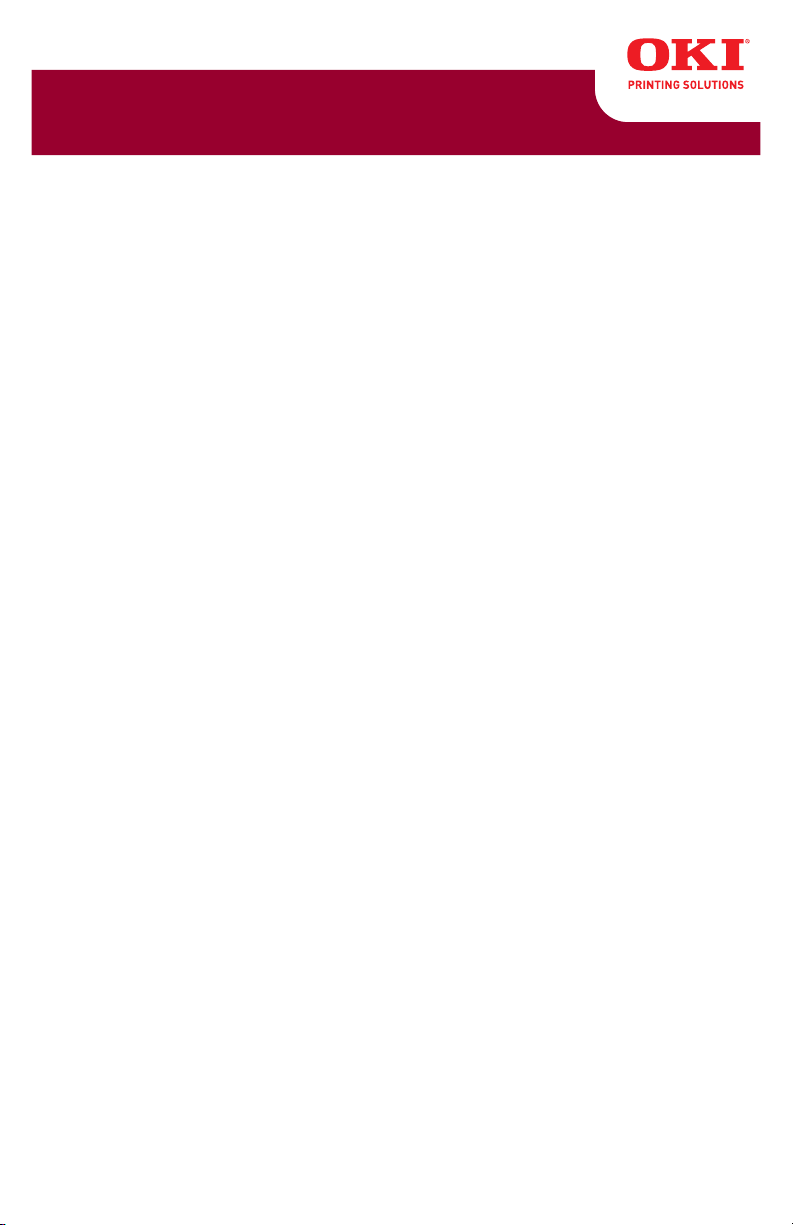
MC361/MC561
Guide de l’utilisateur de base
59101402 my.okidata.com
Page 2
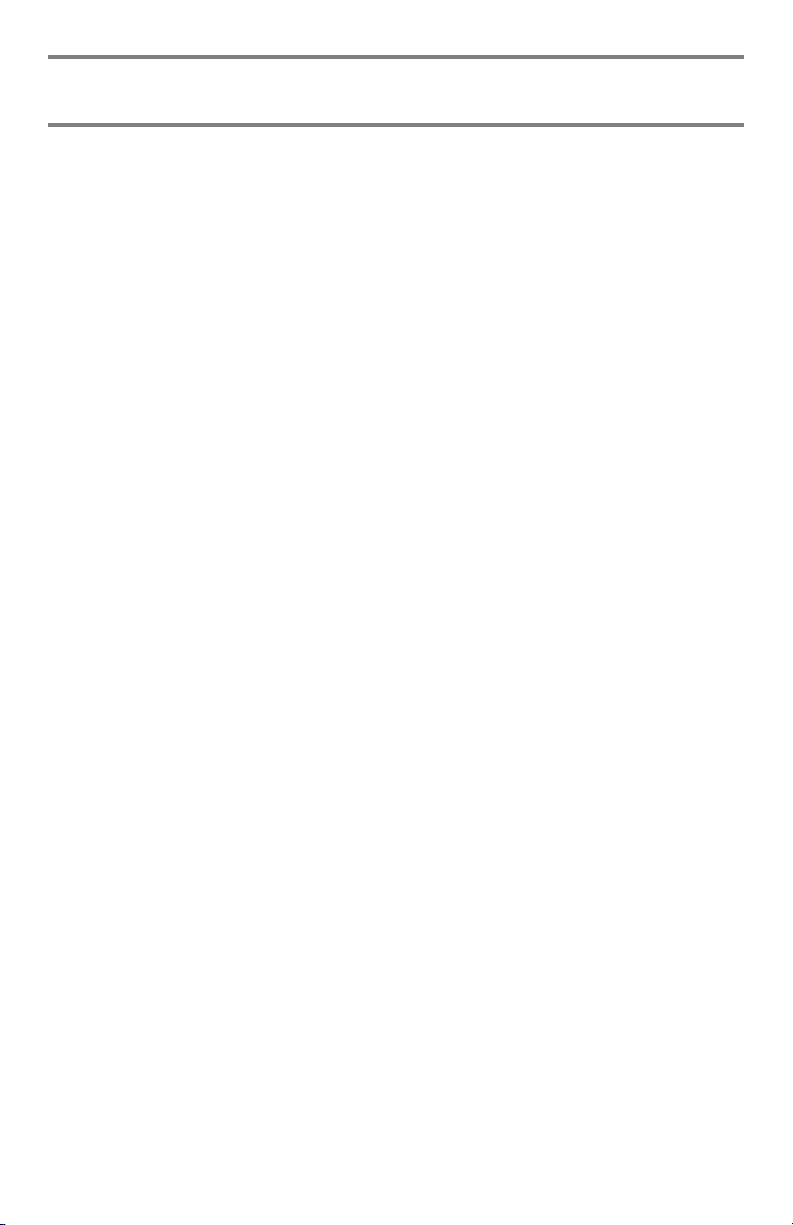
Droits d’auteur
Droits d’auteur © 2010 par Oki Data. Tous droits réservés
MC361/MC561 Guide de l’utilisateur de base
Nº réf. 59101402, Révision 1.0
Octobre 2010
Avis de non-responsabilité
Tout a été mis en œuvre pour que les informations contenues dans ce
document soient complètes, exactes et à jour. Le fabricant décline
toute responsabilité pour toute situation résultant d’erreurs
échappant à son contrôle. Le fabricant ne peut en outre garantir que
les changements apportés aux logiciels et aux matériels mentionnés
dans ce guide par leurs fabricants respectifs n’affectent pas la validité
de ces informations. Les références faites à des logiciels d’autre
provenance ne constituent pas nécessairement un accord de la part
du fabricant.
Toutes les mesures ont été prises pour que ce document vous apporte
une aide précieuse, toutefois nous ne pouvons garantir, de manière
expresse ou implicite, qu’il traite dans son intégralité et avec
exactitude les informations présentes.
Les derniers pilotes et manuels sont disponibles sur le site Web :
http://www.okiprintingsolutions.com
Informations sur les marques de commerce
OKI et OKI Data sont des marques déposées d’Oki Electric Industry
Company, Ltd.
Apple, Macintosh et Mac OS sont des marques déposées d’Apple
Computers Inc.
Hewlett-Packard, HP et LaserJet sont des marques déposées de
Hewlett-Packard Company.
Microsoft, MS-DOS et Windows sont des marques déposées ou des
marques de commerce de Microsoft Corporation aux États-Unis et/ou
dans d’autres pays.
Les autres noms de produits et de fabriques sont des marques
déposées ou des marques de commerce de leurs propriétaires.
2 –
MC361/MC561 Guide de l’utilisateur de base
Page 3
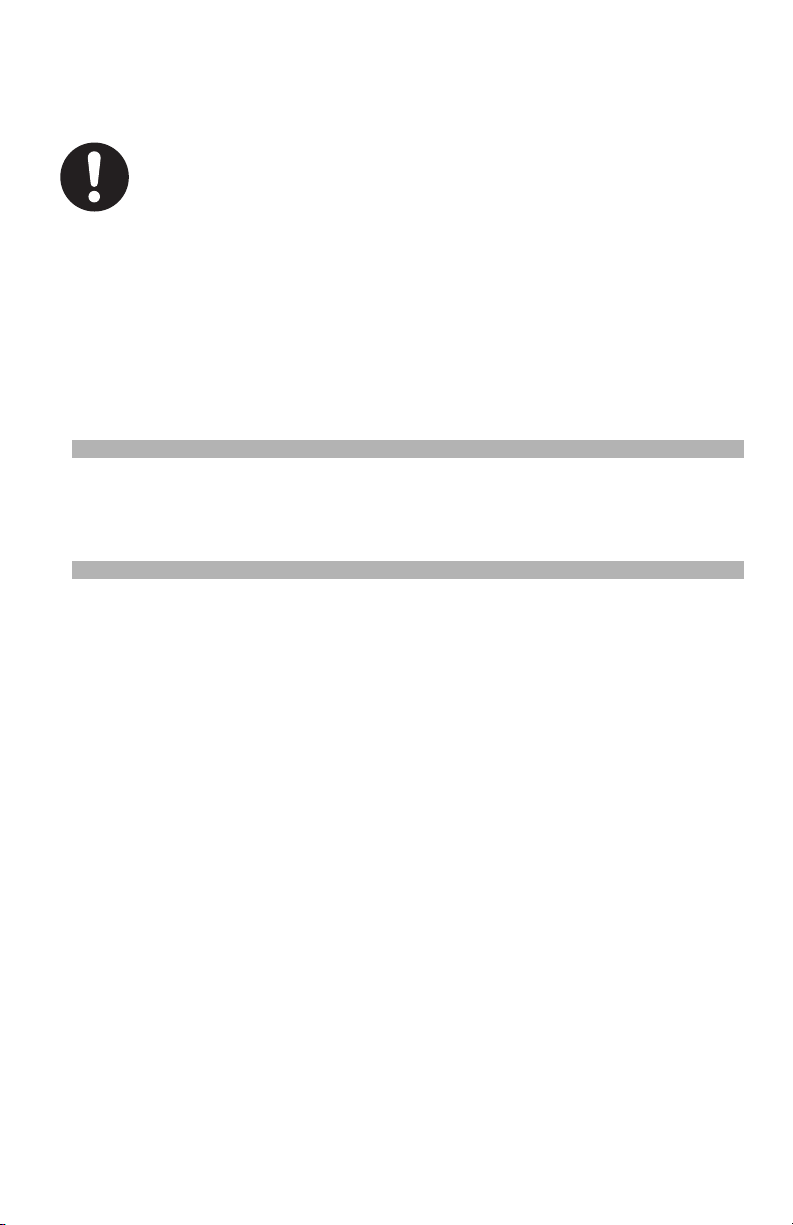
Premiers soins d’urgence _________
Soyez prudent avec la poudre de toner :
En cas d’ingestion, administrer de petites quantités d’eau
fraîche et faire appel à un médecin. NE PAS TENTER de
faire vomir le patient.
En cas d’inhalation, emmener la personne à l’air libre. Faire
appel à un médecin.
En cas de contact avec les yeux, les rincer abondamment
avec de l’eau pendant au moins 15 minutes en maintenant
les paupières ouvertes. Faire appel à un médecin.
Les éclaboussures doivent être traitées avec de l’eau
froide et du savon pour réduire le risque de tâche sur la
peau ou les vêtements.
Remarque
Les images utilisées dans ce manuel peuvent inclure des
fonctionnalités optionnelles non installées sur votre produit.
3 –
MC361/MC561 Guide de l’utilisateur de base
Page 4
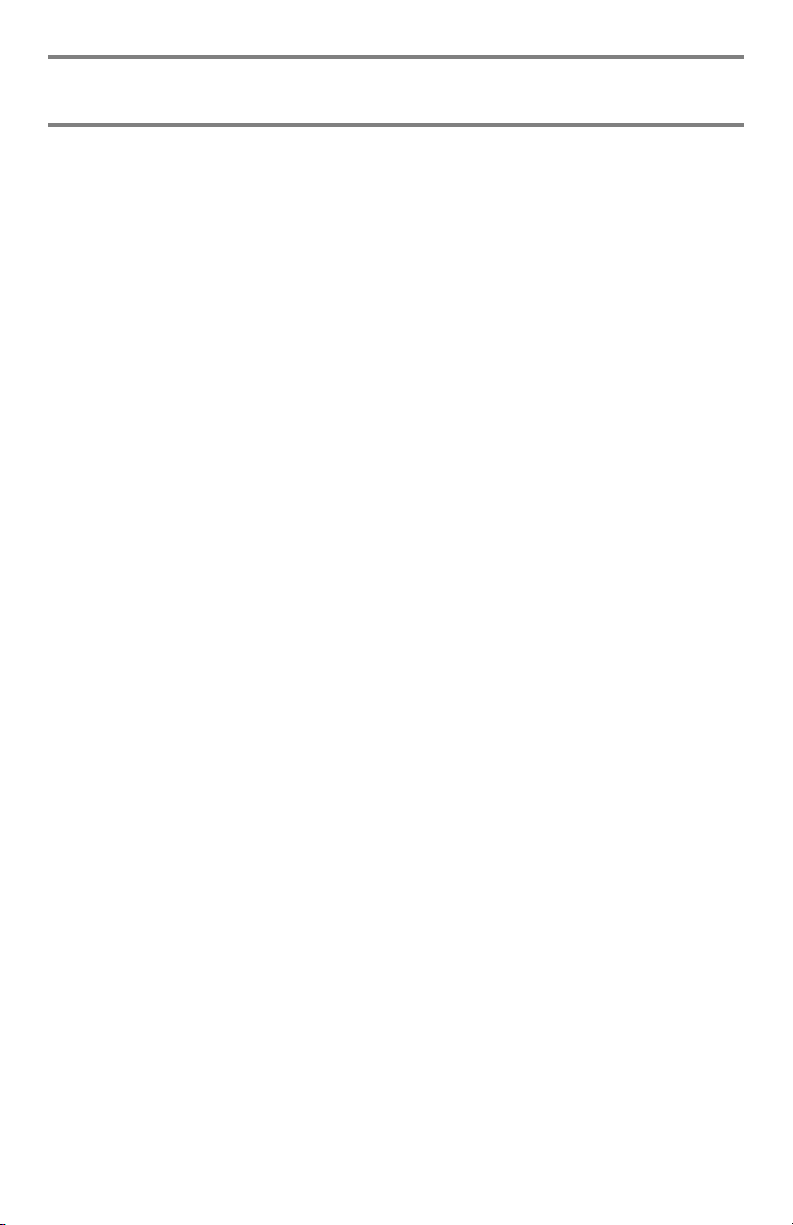
Table des matières
À propos de ce guide . . . . . . . . . . . . . . . . . . . . . . . . 10
Remarques, important, mises en garde et avertissements. . . . . . . 10
Conventions utilisées . . . . . . . . . . . . . . . . . . . . . . . . . . . . . . . . 11
Pour commencer . . . . . . . . . . . . . . . . . . . . . . . . . . . 12
Noms des composants . . . . . . . . . . . . . . . . . . . . . . . . . . . . . . . 12
Vue frontale . . . . . . . . . . . . . . . . . . . . . . . . . . . . . . . . . . . . 12
Vue de l’intérieur : Scanner . . . . . . . . . . . . . . . . . . . . . . . . . . 13
Vue de l’intérieur : Imprimante . . . . . . . . . . . . . . . . . . . . . . . 14
Vue arrière . . . . . . . . . . . . . . . . . . . . . . . . . . . . . . . . . . . . . 15
Mise hors tension de
votre machine. . . . . . . . . . . . . . . . . . . . . . . . . . . . . . . . . . . . . 16
Mode Économie d’énergie et
mode Veille. . . . . . . . . . . . . . . . . . . . . . . . . . . . . . . . . . . . . . . 17
Mode Économie d’énergie . . . . . . . . . . . . . . . . . . . . . . . . . . . 17
Mode Veille . . . . . . . . . . . . . . . . . . . . . . . . . . . . . . . . . . . . . 18
Retour au mode Mise en attente . . . . . . . . . . . . . . . . . . . . . . . 19
Panneau de commande . . . . . . . . . . . . . . . . . . . . . . 20
Panneau de commande gauche . . . . . . . . . . . . . . . . . . . . . . . . 21
Panneau de commande central . . . . . . . . . . . . . . . . . . . . . . . . . 22
Panneau de commande droit . . . . . . . . . . . . . . . . . . . . . . . . . . . 25
Panneau de commande alphabétique (modèle
MC561 uniquement) . . . . . . . . . . . . . . . . . . . . . . . . . . . . . . . . 26
Écran par défaut. . . . . . . . . . . . . . . . . . . . . . . . . . . . . . . . . . . . 27
Saisie de texte . . . . . . . . . . . . . . . . . . . . . . . . . . . . . . . . . . . . . 28
Saisie de texte à l’aide de l’écran
de saisie . . . . . . . . . . . . . . . . . . . . . . . . . . . . . . . . . . . . . . . 28
Saisie de texte à l’aide du
clavier numérique . . . . . . . . . . . . . . . . . . . . . . . . . . . . . . . . 30
Saisie de texte à l’aide du
clavier alphabétique (modèle
MC561dn uniquement) . . . . . . . . . . . . . . . . . . . . . . . . . . . . . 31
Suppression du texte saisi . . . . . . . . . . . . . . . . . . . . . . . . . . . 33
Supports d’impression. . . . . . . . . . . . . . . . . . . . . . . 35
Supports pris en charge . . . . . . . . . . . . . . . . . . . . . . . . . . . . . . 35
Supports recommandés. . . . . . . . . . . . . . . . . . . . . . . . . . . . . . . 36
Papier ordinaire . . . . . . . . . . . . . . . . . . . . . . . . . . . . . . . . . . 36
4 – Table des matières
MC361/MC561 Guide de l’utilisateur de base
Page 5
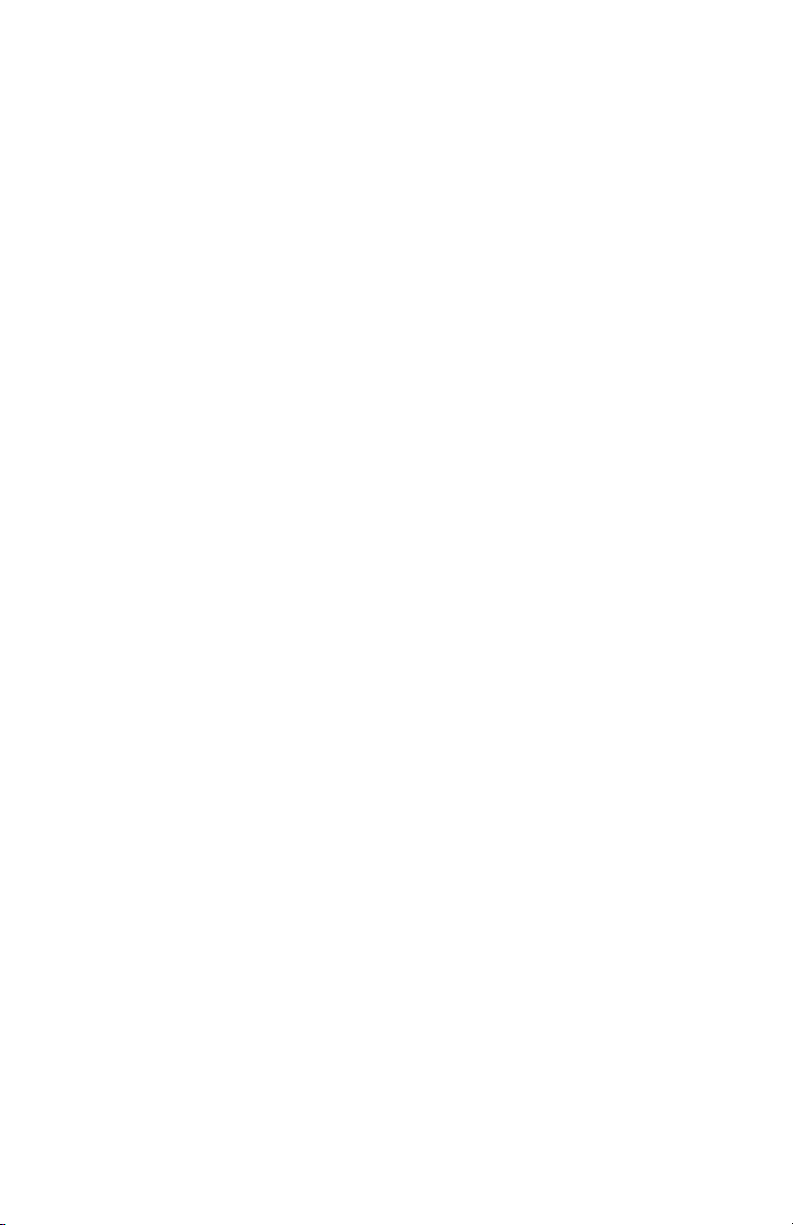
Étiquettes . . . . . . . . . . . . . . . . . . . . . . . . . . . . . . . . . . . . . . 36
Types de support non pris
en charge. . . . . . . . . . . . . . . . . . . . . . . . . . . . . . . . . . . . . . . . 37
Papiers non pris en charge . . . . . . . . . . . . . . . . . . . . . . . . . . . 37
Enveloppes non prises en charge . . . . . . . . . . . . . . . . . . . . . . 37
Stockage des supports . . . . . . . . . . . . . . . . . . . . . . . . . . . . . . . 38
Zone imprimable . . . . . . . . . . . . . . . . . . . . . . . . . . . . . . . . . . . 39
Formats, grammages et types de supports utilisables . . . . . . . . . . 39
Plages de grammages sélectionnables . . . . . . . . . . . . . . . . . . . 40
Chargement du papier dans le
Bac 1 et le Bac 2 optionnel . . . . . . . . . . . . . . . . . . . . . . . . . . . . 42
Chargement du papier dans le
bac MF . . . . . . . . . . . . . . . . . . . . . . . . . . . . . . . . . . . . . . . . . . 46
Configuration des paramètres
du bac . . . . . . . . . . . . . . . . . . . . . . . . . . . . . . . . . . . . . . . . . . 49
Impression d’un rapport de configuration. . . . . . . . . . . . . . . . . 49
Enregistrement de support de format standard sur la machine . . 50
Enregistrement de formats personnalisés. . . . . . . . . . . . . . . . . 51
Sorties de l’imprimante . . . . . . . . . . . . . . . . . . . . . . . . . . . . . . . 53
Utilisation de l’empileuse supérieure (face vers le bas) . . . . . . . 53
Utilisation de l’empileuse arrière
(face vers le haut) . . . . . . . . . . . . . . . . . . . . . . . . . . . . . . . . 54
Chargement des documents à numériser . . . . . . . . 56
Zone pouvant être numérisée . . . . . . . . . . . . . . . . . . . . . . . . . . 57
Alimentateur automatique de document (AAD) . . . . . . . . . . . . . . 57
Chargement de documents dans l’AAD . . . . . . . . . . . . . . . . . . 58
Vitre . . . . . . . . . . . . . . . . . . . . . . . . . . . . . . . . . . . . . . . . . . . . 59
Chargement de documents sur la vitre . . . . . . . . . . . . . . . . . . 60
Annuaire téléphonique . . . . . . . . . . . . . . . . . . . . . . 62
Composition rapide. . . . . . . . . . . . . . . . . . . . . . . . . . . . . . . . . . 62
Enregistrement et modification de numéros de composition
rapide. . . . . . . . . . . . . . . . . . . . . . . . . . . . . . . . . . . . . . . . . 62
Suppression de numéros de
composition rapide. . . . . . . . . . . . . . . . . . . . . . . . . . . . . . . . 68
Composition de groupe (Group Number - Numéro de groupe) . . . . 69
Enregistrement et modification de numéros de groupe . . . . . . . 69
Suppression de groupes. . . . . . . . . . . . . . . . . . . . . . . . . . . . . 71
Clavier des touches de composition rapide. . . . . . . . . . . . . . . . . . 72
Copie . . . . . . . . . . . . . . . . . . . . . . . . . . . . . . . . . . . . 73
Numérisation . . . . . . . . . . . . . . . . . . . . . . . . . . . . . . . . . . . . . . 73
Réglages par défaut pour la copie. . . . . . . . . . . . . . . . . . . . . . . . 73
5 – Table des matières
MC361/MC561 Guide de l’utilisateur de base
Page 6
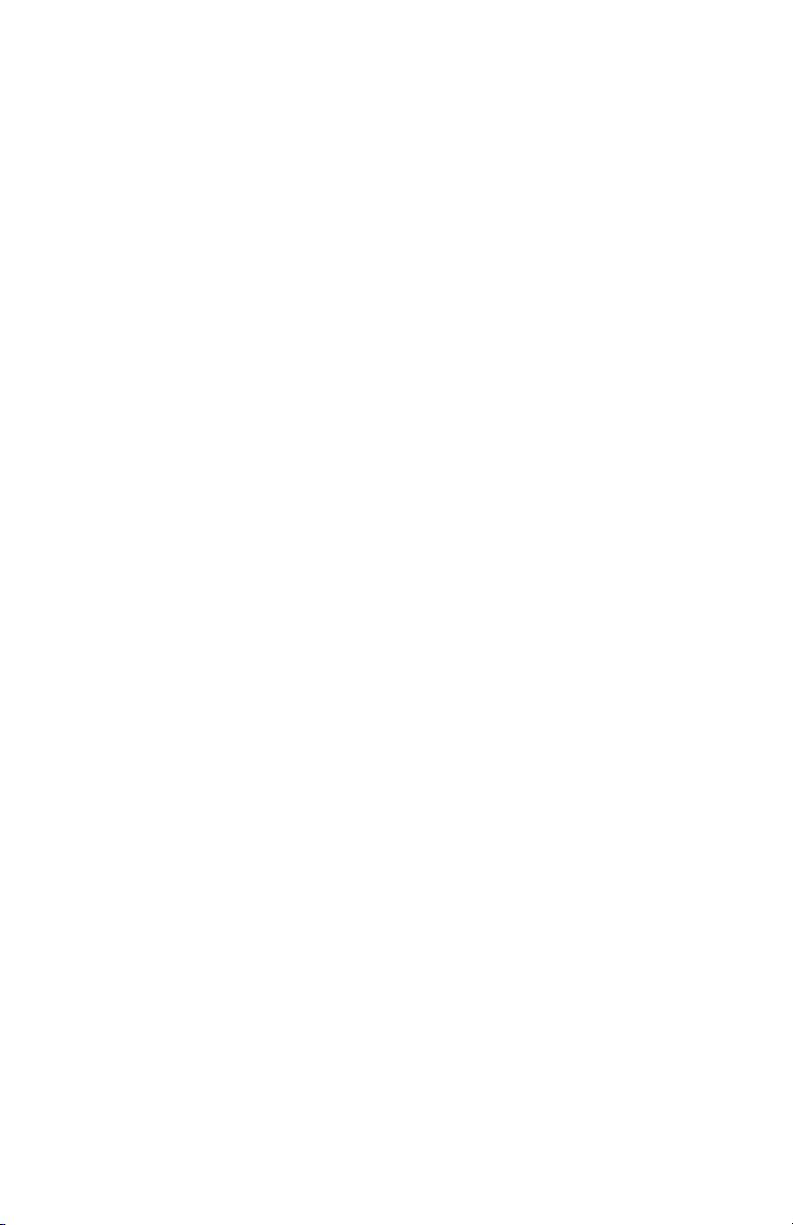
Procédure de base . . . . . . . . . . . . . . . . . . . . . . . . . . . . . . . . . . 73
Annulation d’une copie en cours . . . . . . . . . . . . . . . . . . . . . . . . . 74
Configuration des réglages pour
la copie . . . . . . . . . . . . . . . . . . . . . . . . . . . . . . . . . . . . . . . . . 75
Modification du format de numérisation du document (Scan Size -
Format
de numérisation) . . . . . . . . . . . . . . . . . . . . . . . . . . . . . . . . . 76
Changement de bac à papier (Paper Feed - Alimentation
de papier). . . . . . . . . . . . . . . . . . . . . . . . . . . . . . . . . . . . . . 77
Modification de l’orientation de l’image du document (Direction -
Orientation) . . . . . . . . . . . . . . . . . . . . . . . . . . . . . . . . . . . . 77
Agrandissement et réduction des copies (Zoom - Zoom) . . . . . . 78
Mode de numérisation en continu
(Continue Scan - Numérisation en continu) . . . . . . . . . . . . . . . 79
Copies recto verso (Duplex Copy – Copie recto verso). . . . . . . . 81
Modification du type de document (Document Type – Type de
document) . . . . . . . . . . . . . . . . . . . . . . . . . . . . . . . . . . . . . 83
Réglage de la densité de copie
(Density - Densité) . . . . . . . . . . . . . . . . . . . . . . . . . . . . . . . 83
Restauration des réglages pour la copie. . . . . . . . . . . . . . . . . . 84
Télécopie . . . . . . . . . . . . . . . . . . . . . . . . . . . . . . . . . 86
Opérations de base. . . . . . . . . . . . . . . . . . . . . . . . . . . . . . . . . . 86
Envoi de télécopie . . . . . . . . . . . . . . . . . . . . . . . . . . . . . . . . . 86
Indication d’une destination . . . . . . . . . . . . . . . . . . . . . . . . . . 88
Suppression de destinations spécifiées . . . . . . . . . . . . . . . . . . 94
Configuration des réglages du télécopieur . . . . . . . . . . . . . . . . . . 94
Modification du format de numérisation (Scan Size – Format
de numérisation) . . . . . . . . . . . . . . . . . . . . . . . . . . . . . . . . . 95
Définition de la résolution de numérisation. . . . . . . . . . . . . . . . 95
Réglage de la densité (Density - Densité) . . . . . . . . . . . . . . . . 95
Impression du nom de l’expéditeur . . . . . . . . . . . . . . . . . . . . . 96
Vérification et annulation des envois de télécopie . . . . . . . . . . . . . 96
Annulation d’un envoi de télécopie . . . . . . . . . . . . . . . . . . . . . 96
Annulation d’une tâche réservée de télécopie . . . . . . . . . . . . . . 97
Vérification de l’historique des envois et des réceptions. . . . . . . 99
Impression d’une tâche réservée . . . . . . . . . . . . . . . . . . . . . 100
Réception de télécopie . . . . . . . . . . . . . . . . . . . . . . . . . . . . . . 100
Spécification d’un mode de réception . . . . . . . . . . . . . . . . . . 101
Comportement lors d’une réception. . . . . . . . . . . . . . . . . . . . 102
Impression des télécopies reçues . . . . . . . . . . . . . . . . . . . . . 106
Annuaire téléphonique . . . . . . . . . . . . . . . . . . . . . . . . . . . . . . 107
Composition rapide . . . . . . . . . . . . . . . . . . . . . . . . . . . . . . . 107
Composition de groupe (Group Number – Numéro de groupe) . 114
6 – Table des matières
MC361/MC561 Guide de l’utilisateur de base
Page 7
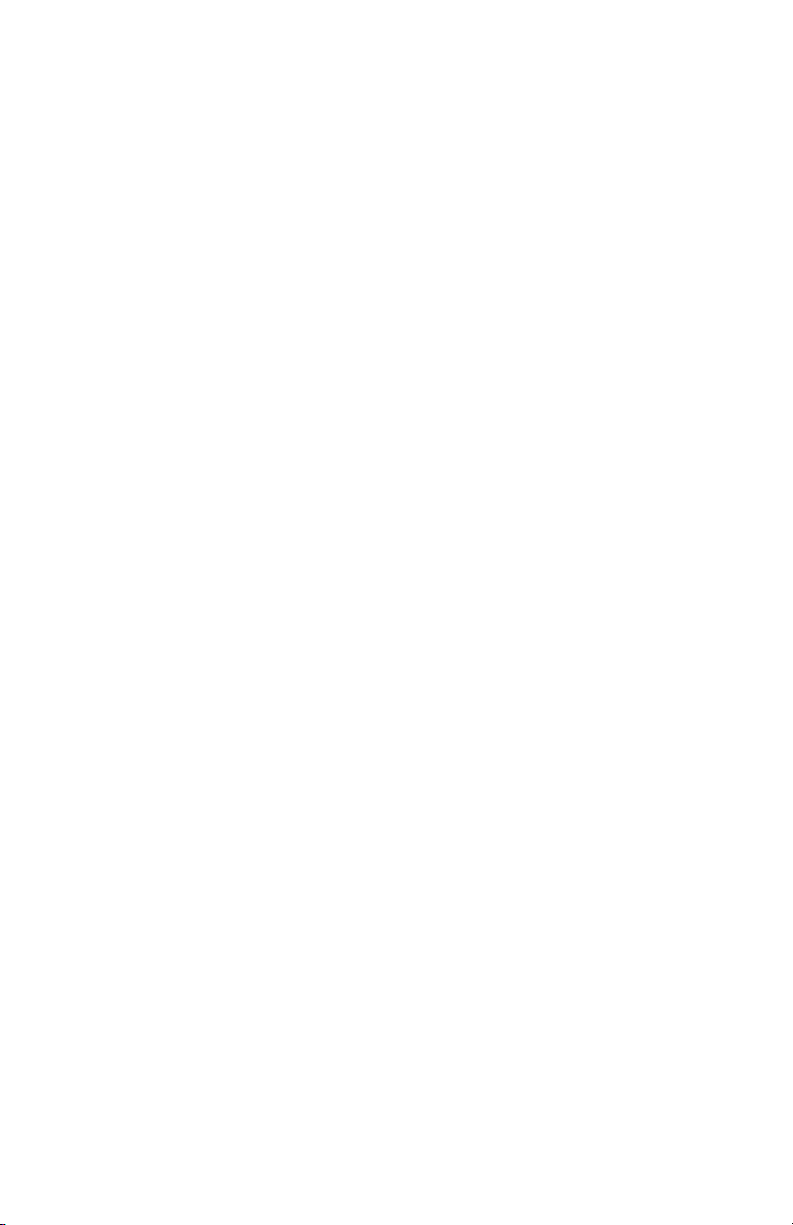
Clavier des touches de composition rapide . . . . . . . . . . . . . . . 117
Procédure de base pour l’envoi de télécopies par Internet . . . . . . 117
Envoi d’une télécopie par Internet. . . . . . . . . . . . . . . . . . . . . 118
Spécification d’une destination pour la diffusion de télécopies par
Internet . . . . . . . . . . . . . . . . . . . . . . . . . . . . . . . . . . . . . . 120
Vérification, suppression et modification de destinations . . . . . 123
Annulation de l’envoi d’une télécopie par Internet. . . . . . . . . . 125
Réception de télécopies par Internet . . . . . . . . . . . . . . . . . . . 125
Numérisation. . . . . . . . . . . . . . . . . . . . . . . . . . . . . 126
Méthodes de numérisation. . . . . . . . . . . . . . . . . . . . . . . . . . . . 126
Numérisation vers la
messagerie électronique . . . . . . . . . . . . . . . . . . . . . . . . . . . 126
Numérisation vers une mémoire USB . . . . . . . . . . . . . . . . . . 130
Numérisation vers un PC réseau . . . . . . . . . . . . . . . . . . . . . . 132
Numérisation vers un PC local . . . . . . . . . . . . . . . . . . . . . . . 133
Numérisation vers un PC distant . . . . . . . . . . . . . . . . . . . . . . 138
Annulation d’une numérisation en cours . . . . . . . . . . . . . . . . 141
Enregistrement du carnet d’adresses . . . . . . . . . . . . . . . . . . . . 142
Carnet d’adresses . . . . . . . . . . . . . . . . . . . . . . . . . . . . . . . . 142
Liste de groupes . . . . . . . . . . . . . . . . . . . . . . . . . . . . . . . . . 145
Enregistrement de destinations de numérisation sur un réseau . . 149
Enregistrement et modification . . . . . . . . . . . . . . . . . . . . . . . 149
Suppression . . . . . . . . . . . . . . . . . . . . . . . . . . . . . . . . . . . . 150
Impression à partir d’un périphérique
de mémoire USB. . . . . . . . . . . . . . . . . . . . . . . 151
Démarrage d’un travail d’impression. . . . . . . . . . . . . . . . . . . . . 152
Annulation d’un travail d’impression depuis une mémoire USB. . . 154
Authentification utilisateur et contrôle d’accès . . 155
Généralités . . . . . . . . . . . . . . . . . . . . . . . . . . . . . . . . . . . . . . 155
Opération lorsque l’authen-tification par code PIN est activée . . . 156
Opération autonome . . . . . . . . . . . . . . . . . . . . . . . . . . . . . . 156
Opération depuis un ordinateur . . . . . . . . . . . . . . . . . . . . . . 158
Opération lorsque l’authentification par nom d’utilisateur et mot
de passe est activée . . . . . . . . . . . . . . . . . . . . . . . . . . . . . . . 159
Opération autonome . . . . . . . . . . . . . . . . . . . . . . . . . . . . . . 159
Opération depuis un ordinateur . . . . . . . . . . . . . . . . . . . . . . 162
Bourrages papier. . . . . . . . . . . . . . . . . . . . . . . . . . 166
Codes d’erreur de bourrage papier . . . . . . . . . . . . . . . . . . . . . . 166
Messages de bourrage de document . . . . . . . . . . . . . . . . . . . . . 166
7 – Table des matières
MC361/MC561 Guide de l’utilisateur de base
Page 8
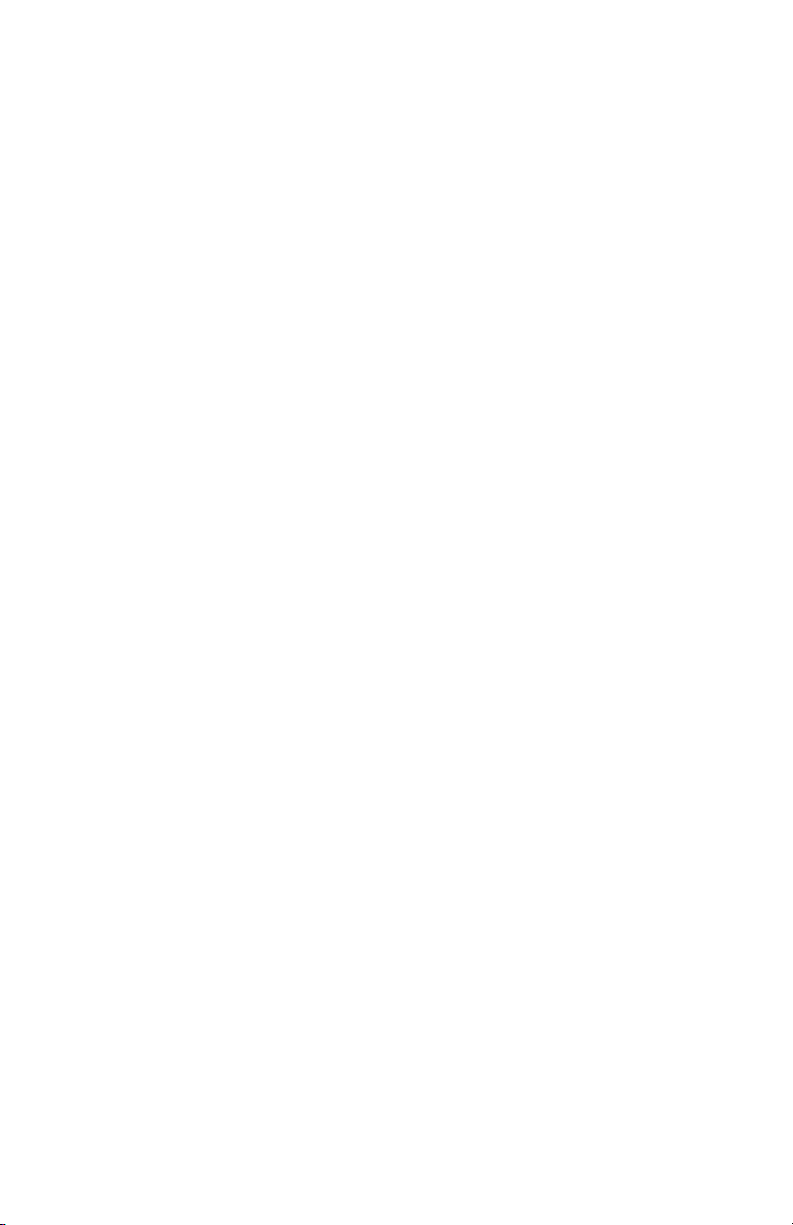
Dégagement des bourrages . . . . . . . . . . . . . . . . . . . . . . . . . . . 167
Codes d’erreur 370, 371 . . . . . . . . . . . . . . . . . . . . . . . . . . . 168
Code d’erreur 372 . . . . . . . . . . . . . . . . . . . . . . . . . . . . . . . . 175
Codes d’erreur 380, 390 . . . . . . . . . . . . . . . . . . . . . . . . . . . 182
Codes d’erreur 381, 382, 385. . . . . . . . . . . . . . . . . . . . . . . . 187
Code d’erreur 389 . . . . . . . . . . . . . . . . . . . . . . . . . . . . . . . . 194
Codes d’erreur 391, 392 . . . . . . . . . . . . . . . . . . . . . . . . . . . 199
Bourrage de document . . . . . . . . . . . . . . . . . . . . . . . . . . . . 202
Dépannage. . . . . . . . . . . . . . . . . . . . . . . . . . . . . . . 207
Conventions utilisées . . . . . . . . . . . . . . . . . . . . . . . . . . . . . . . 207
Messages d’erreur d’ordre général . . . . . . . . . . . . . . . . . . . . . . 208
Messages concernant le toner . . . . . . . . . . . . . . . . . . . . . . . . . 208
Messages concernant le tambour photoconducteur . . . . . . . . . 210
Messages concernant la courroie/l’unité de fusion. . . . . . . . . . 210
Messages concernant le bac . . . . . . . . . . . . . . . . . . . . . . . . . 212
Messages concernant la mémoire . . . . . . . . . . . . . . . . . . . . . 212
Messages divers . . . . . . . . . . . . . . . . . . . . . . . . . . . . . . . . . 213
Messages d’erreur : Mémoire USB . . . . . . . . . . . . . . . . . . . . . . 214
Messages d’erreur : Impression . . . . . . . . . . . . . . . . . . . . . . . . 214
Options . . . . . . . . . . . . . . . . . . . . . . . . . . . . . . . . . 215
Remplacement des consommables . . . . . . . . . . . . 216
Numéros de commande
de consommables . . . . . . . . . . . . . . . . . . . . . . . . . . . . . . . . . 216
Remplacement des cartouches
de toner . . . . . . . . . . . . . . . . . . . . . . . . . . . . . . . . . . . . . . . . 218
Remplacement du tambour photoconducteur . . . . . . . . . . . . . . . 227
Remplacement du tambour photoconducteur . . . . . . . . . . . . . 228
Remplacement de la courroie
de transfert . . . . . . . . . . . . . . . . . . . . . . . . . . . . . . . . . . . . . 240
Remplacement de l’unité
de fusion . . . . . . . . . . . . . . . . . . . . . . . . . . . . . . . . . . . . . . . 247
Remplacement des galets d’alimentation de papier. . . . . . . . . . . 254
Remplacement des galets, bac 1 et bac 2 . . . . . . . . . . . . . . . 254
Remplacement des galets, bac MF . . . . . . . . . . . . . . . . . . . . 265
Maintenance . . . . . . . . . . . . . . . . . . . . . . . . . . . . . 269
Nettoyage . . . . . . . . . . . . . . . . . . . . . . . . . . . . . . . . . . . . . . . 269
Nettoyage de la surface de la machine . . . . . . . . . . . . . . . . . 269
Nettoyage de la vitre de numérisation . . . . . . . . . . . . . . . . . . 270
Nettoyage des galets de l’AAD . . . . . . . . . . . . . . . . . . . . . . . 272
8 – Table des matières
MC361/MC561 Guide de l’utilisateur de base
Page 9
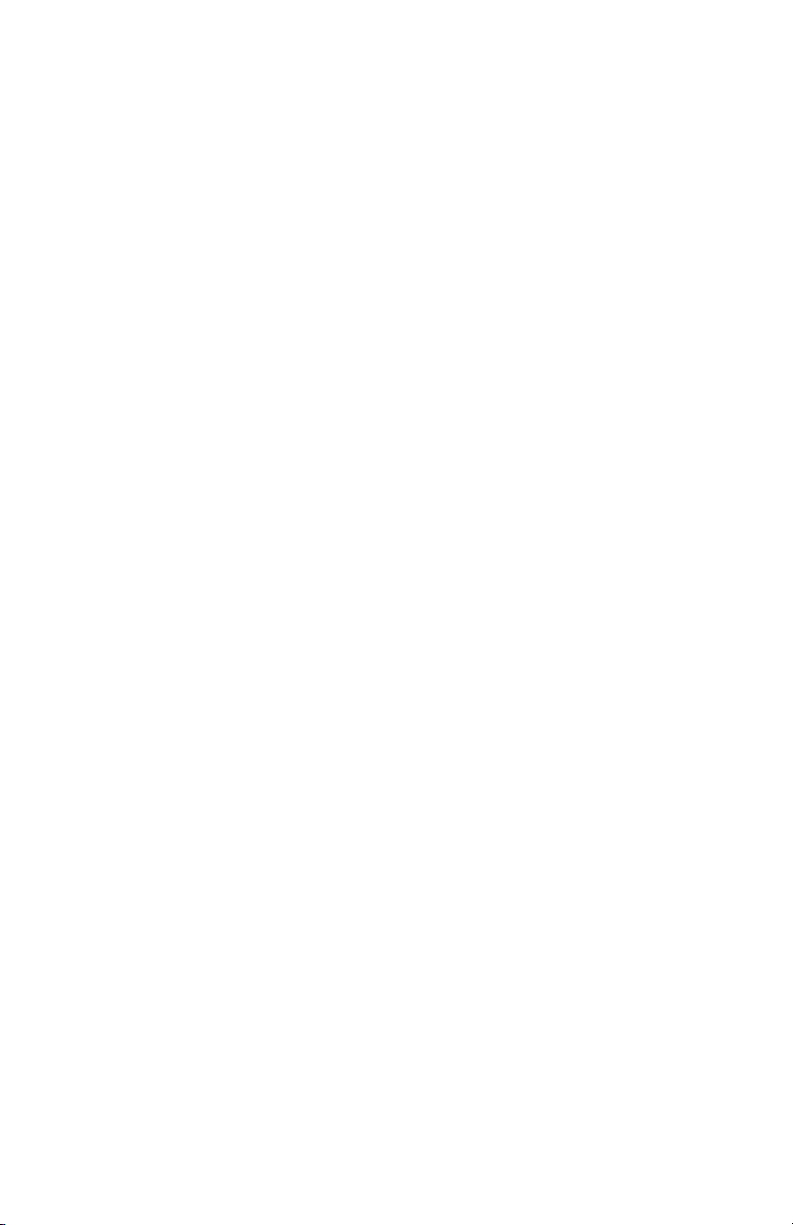
Nettoyage des galets d’alimentation . . . . . . . . . . . . . . . . . . . 274
Nettoyage des têtes d’impression à DEL . . . . . . . . . . . . . . . . 277
Déplacement de votre machine . . . . . . . . . . . . . . . . . . . . . . . .282
Transport de votre machine . . . . . . . . . . . . . . . . . . . . . . . . . . . 285
Caractéristiques . . . . . . . . . . . . . . . . . . . . . . . . . . 294
Général . . . . . . . . . . . . . . . . . . . . . . . . . . . . . . . . . . . . . . . . . 294
Copieur . . . . . . . . . . . . . . . . . . . . . . . . . . . . . . . . . . . . . . . . . 295
Télécopieur . . . . . . . . . . . . . . . . . . . . . . . . . . . . . . . . . . . . . . 295
Télécopieur PC . . . . . . . . . . . . . . . . . . . . . . . . . . . . . . . . . . . . 296
Télécopieur par Internet . . . . . . . . . . . . . . . . . . . . . . . . . . . . . 296
Scanner . . . . . . . . . . . . . . . . . . . . . . . . . . . . . . . . . . . . . . . . 297
Numérisation vers la messagerie électronique . . . . . . . . . . . . 297
Numérisation vers le réseau . . . . . . . . . . . . . . . . . . . . . . . . . 298
Numérisation vers une mémoire USB . . . . . . . . . . . . . . . . . . 298
Numérisation vers un PC local . . . . . . . . . . . . . . . . . . . . . . . 298
Impression . . . . . . . . . . . . . . . . . . . . . . . . . . . . . . . . . . . . . . 299
Impression depuis une mémoire USB . . . . . . . . . . . . . . . . . . . . 301
Réseau . . . . . . . . . . . . . . . . . . . . . . . . . . . . . . . . . . . . . . . . . 302
9 – Table des matières
MC361/MC561 Guide de l’utilisateur de base
Page 10
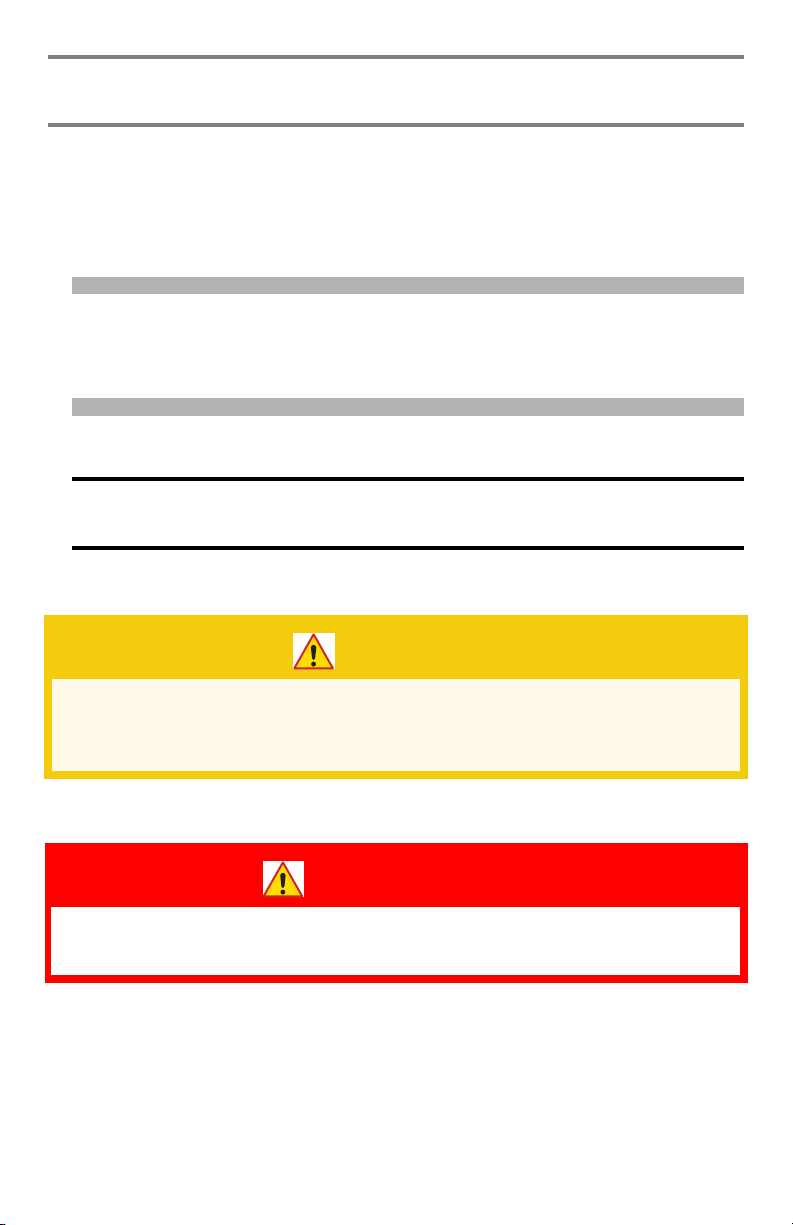
À propos de ce guide
Remarques, important, mises en
garde et avertissements _______
Remarque
Donne des renseignements supplémentaires au texte principal
pour l’utilisation et la connaissance du produit.
Important!
Indique les renseignements importants que vous devez lire.
ATTENTION!
Donne des renseignements à respecter pour éviter
des dysfonctionnements ou endommagements
de l’équipement.
AVERTISSEMENT!
Donne des renseignements à respecter pour éviter tout
risque d’accident corporel.
10 – À propos de ce guide
MC361/MC561 Guide de l’utilisateur de base
Page 11
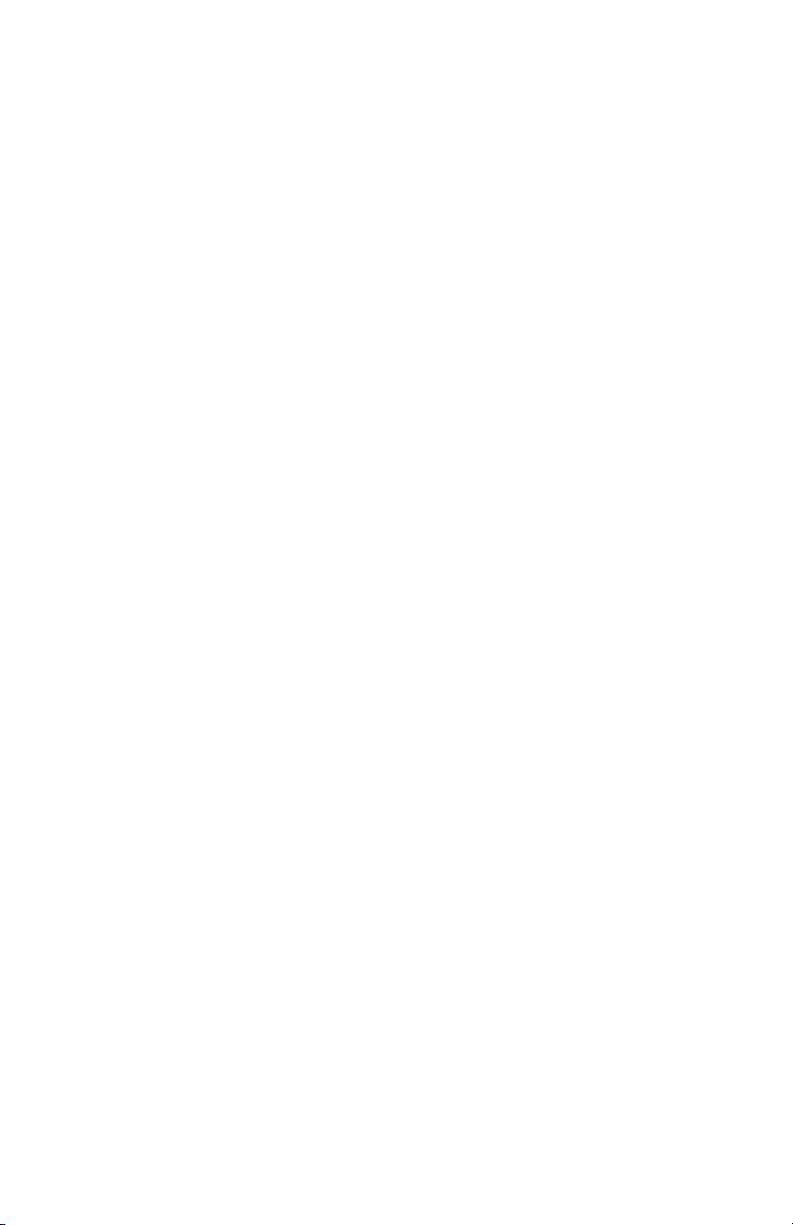
Conventions utilisées __________
Les symboles suivants sont utilisés dans ce guide :
•[ ]
Pour les éléments du menu de l’écran.
•< >
Pour le nom d’un bouton du panneau de commande.
•« »
Pour les messages qui s’affichent à l’écran.
11 – À propos de ce guide
MC361/MC561 Guide de l’utilisateur de base
Page 12
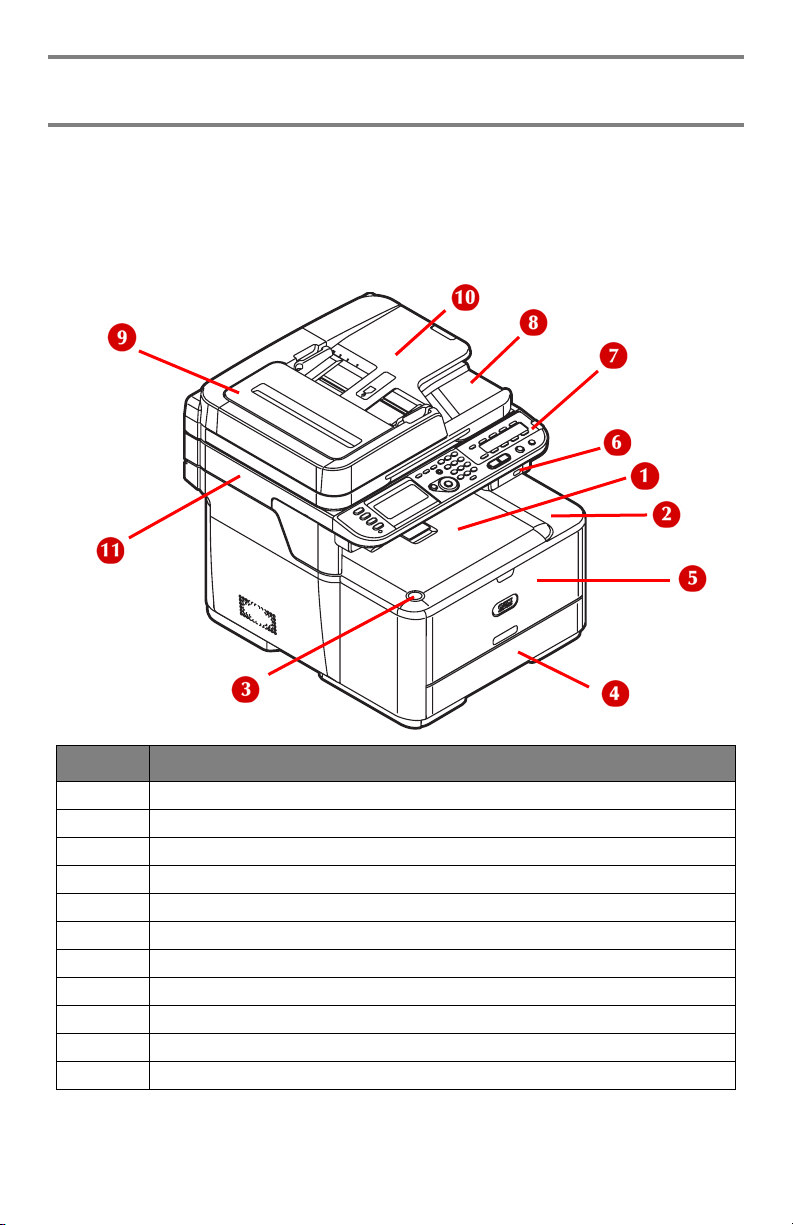
Pour commencer
Noms des composants _________
Vue frontale
Nº Description
1 Empileuse, face vers le bas (par défaut)
2 Capot supérieur
3 Bouton d’ouverture du capot supérieur
4 Bac à papier (bac 1)
5 Bac multifonction (MF) (fermé)
6 Port USB
7 Panneau de commande
8 Capot de la vitre
9 Capot de l’alimentateur automatique de documents (AAD)
10 Plateau à documents
11 Scanner
12 – Pour commencer
MC361/MC561 Guide de l’utilisateur de base
Page 13
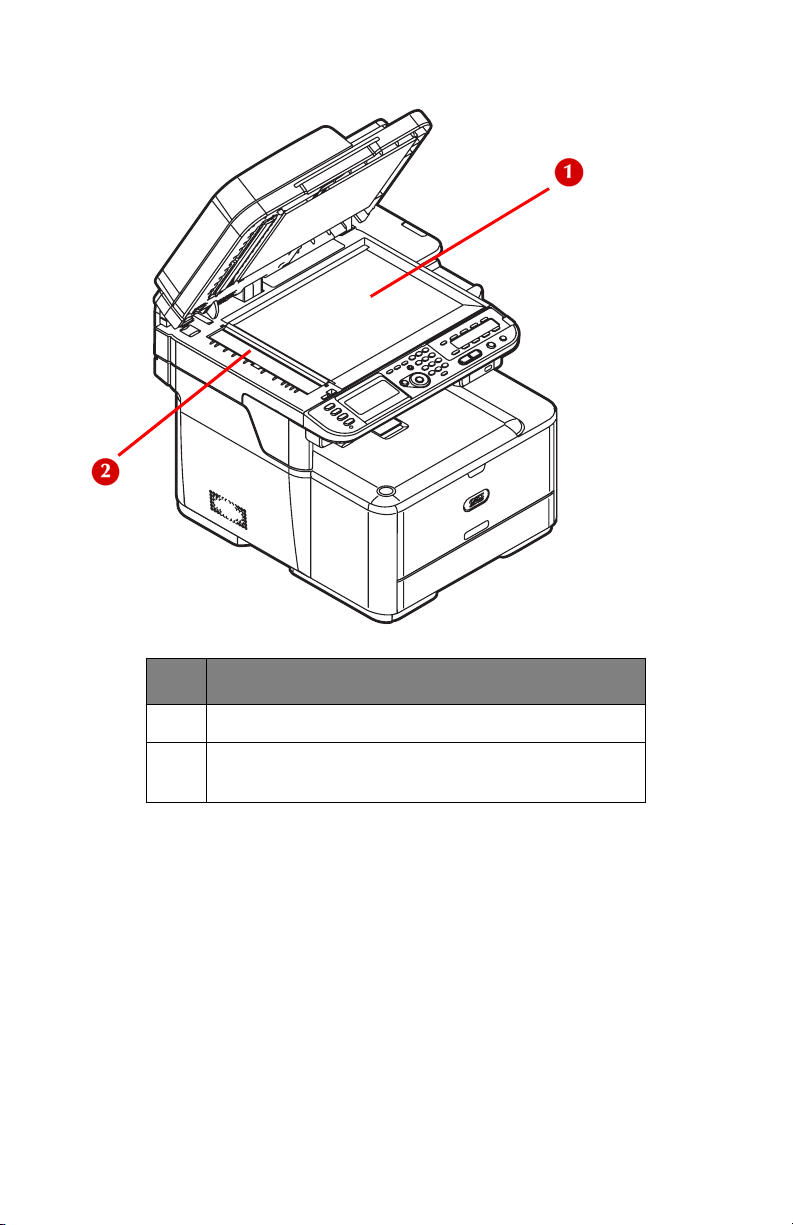
Vue de l’intérieur : Scanner
Nº Désignation
1 Vitre
2 Vitre destinée à la numérisation de
documents insérés dans le bac de l’AAD.
13 – Pour commencer
MC361/MC561 Guide de l’utilisateur de base
Page 14
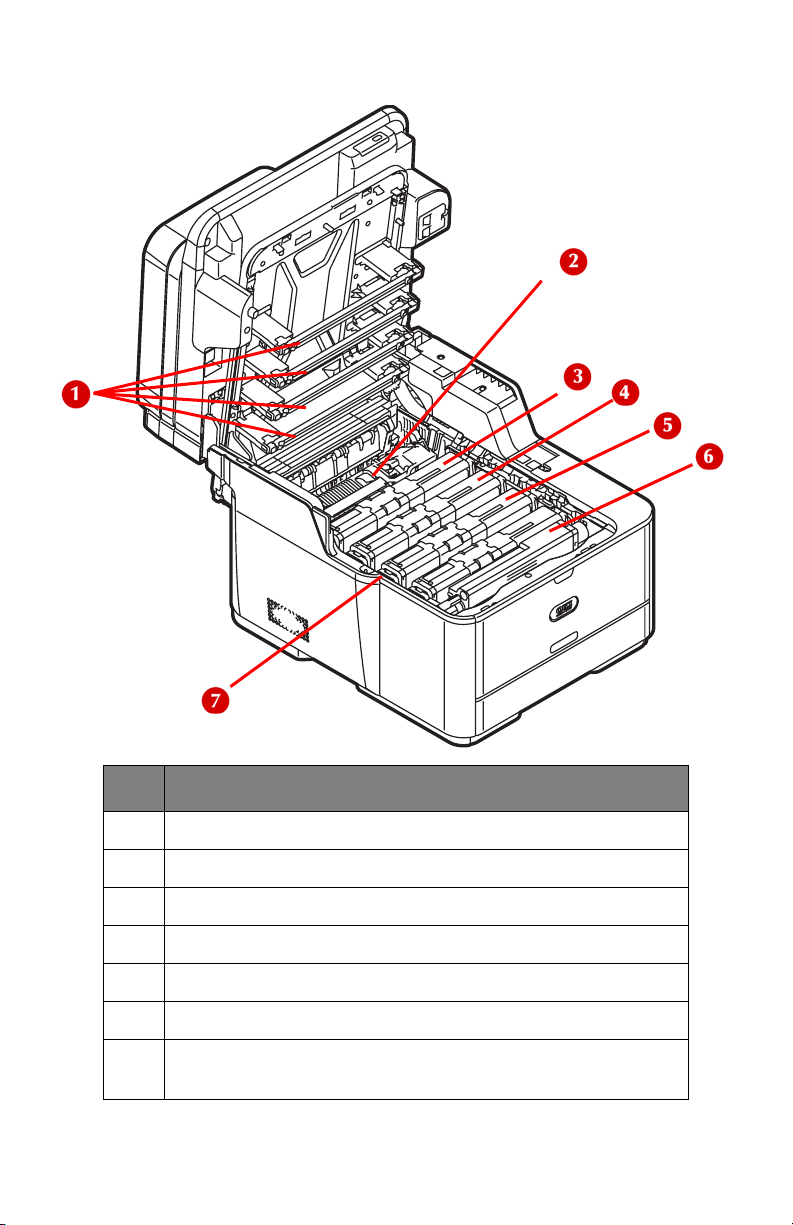
Vue de l’intérieur : Imprimante
Nº Désignation
1 Têtes d’impression à DEL (quatre)
2 Unité de fusion
3 Cartouche de toner Y : jaune
4 Cartouche de toner M : magenta
5 Cartouche de toner C : cyan
6 Cartouche de toner K : noir
7 Tambour photoconducteur (sous les cartouches
de toner)
14 – Pour commencer
MC361/MC561 Guide de l’utilisateur de base
Page 15
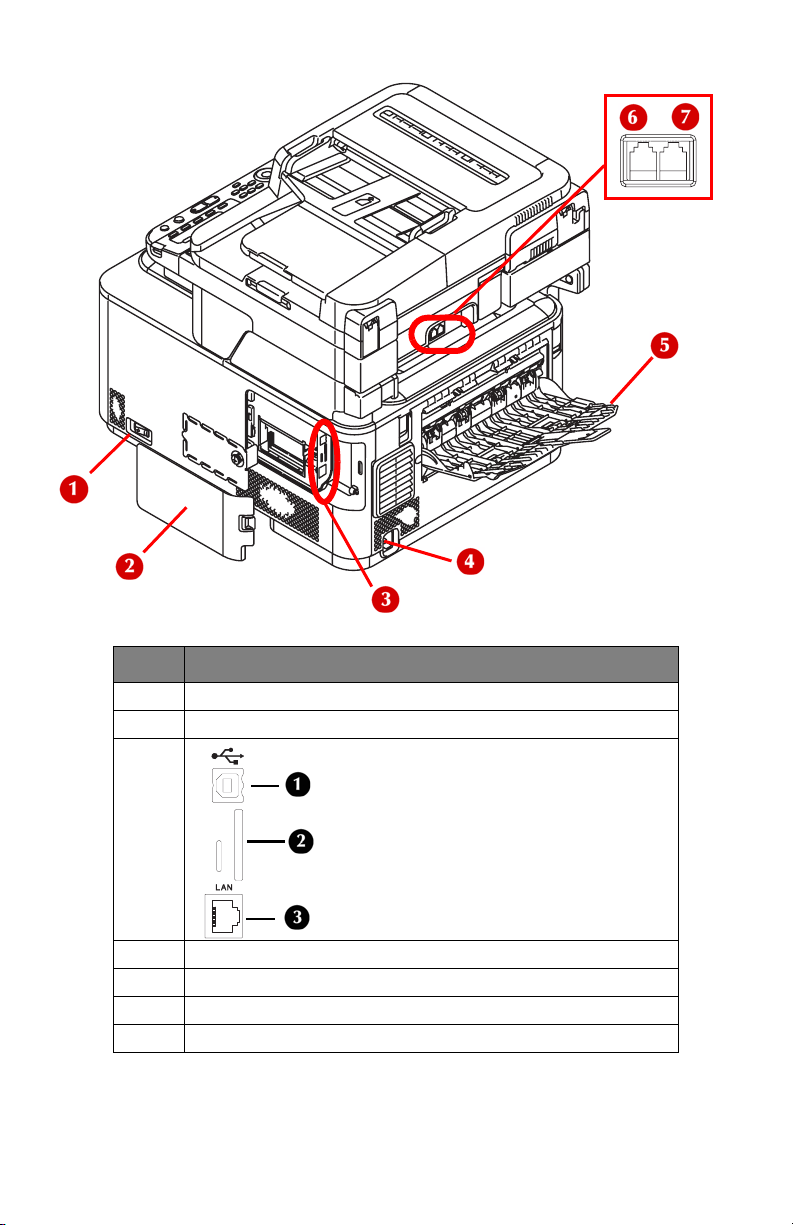
Vue arrière
Nº Désignation
1 Interrupteur
2 Capot latéral
3 Connexion de l’interface
1 USB
2 Carte SD
3 Port Ethernet
4 Prise d’alimentation CA
5 Sortie arrière (empileuse face vers le haut)
6 Connexion ligne (LINE)
7 Connexion téléphonique (TEL)
15 – Pour commencer
MC361/MC561 Guide de l’utilisateur de base
Page 16
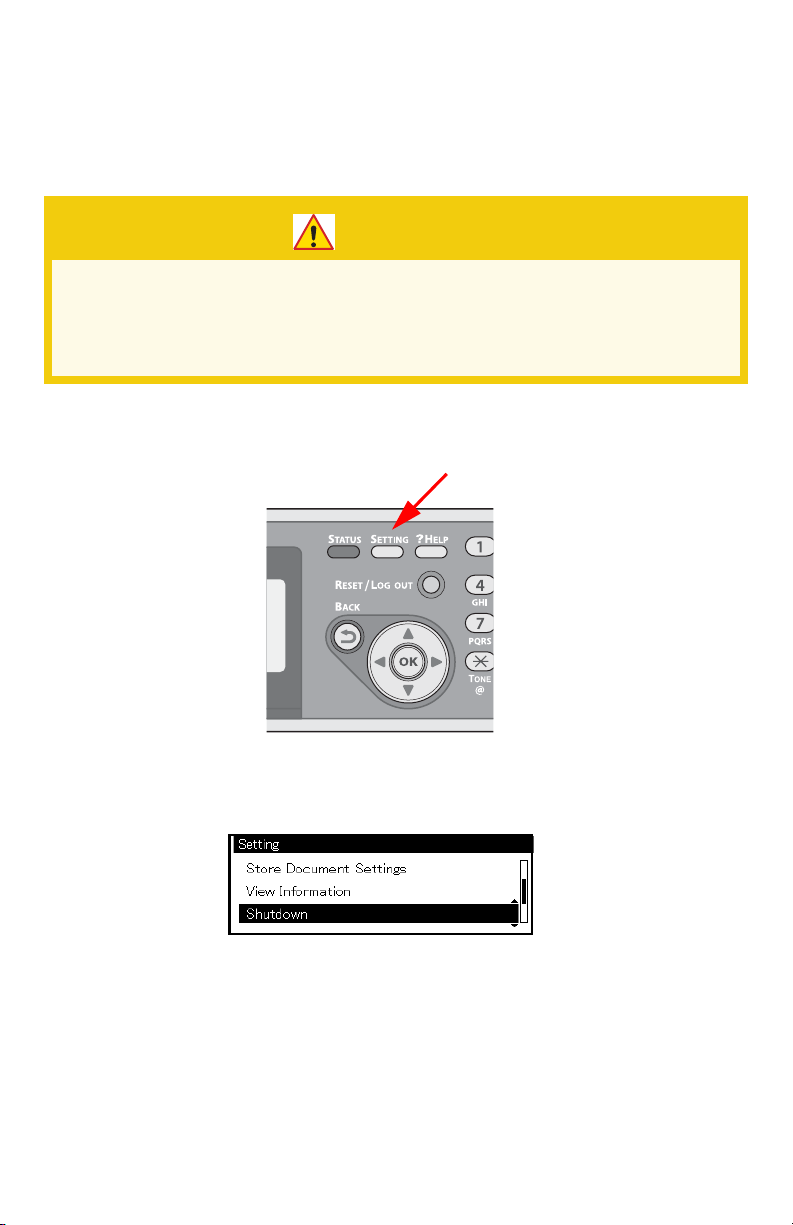
Mise hors tension de
votre machine _______________
Suivez la procédure ci-après à chaque fois que vous mettez votre
machine hors tension.
ATTENTION!
N’éteignez pas brusquement en appuyant sur
l’interrupteur car cela peut endommager votre machine.
Pour éviter de perdre des données, suivez toujours la
procédure appropriée.
1 Appuyez sur la touche <SETTING> (PARAMÈTRES) du panneau
de commande.
2 Appuyez plusieurs fois sur la touche fléchée vers le bas pour
sélectionner [Shutdown] (Arrêt). Appuyez sur <OK>.
3 Lorsque le message de confirmation s’affiche, appuyez sur la
touche fléchée vers la gauche ou vers la droite pour sélectionner
[Yes] (Oui), puis appuyez sur <OK>.
16 – Pour commencer
MC361/MC561 Guide de l’utilisateur de base
Page 17
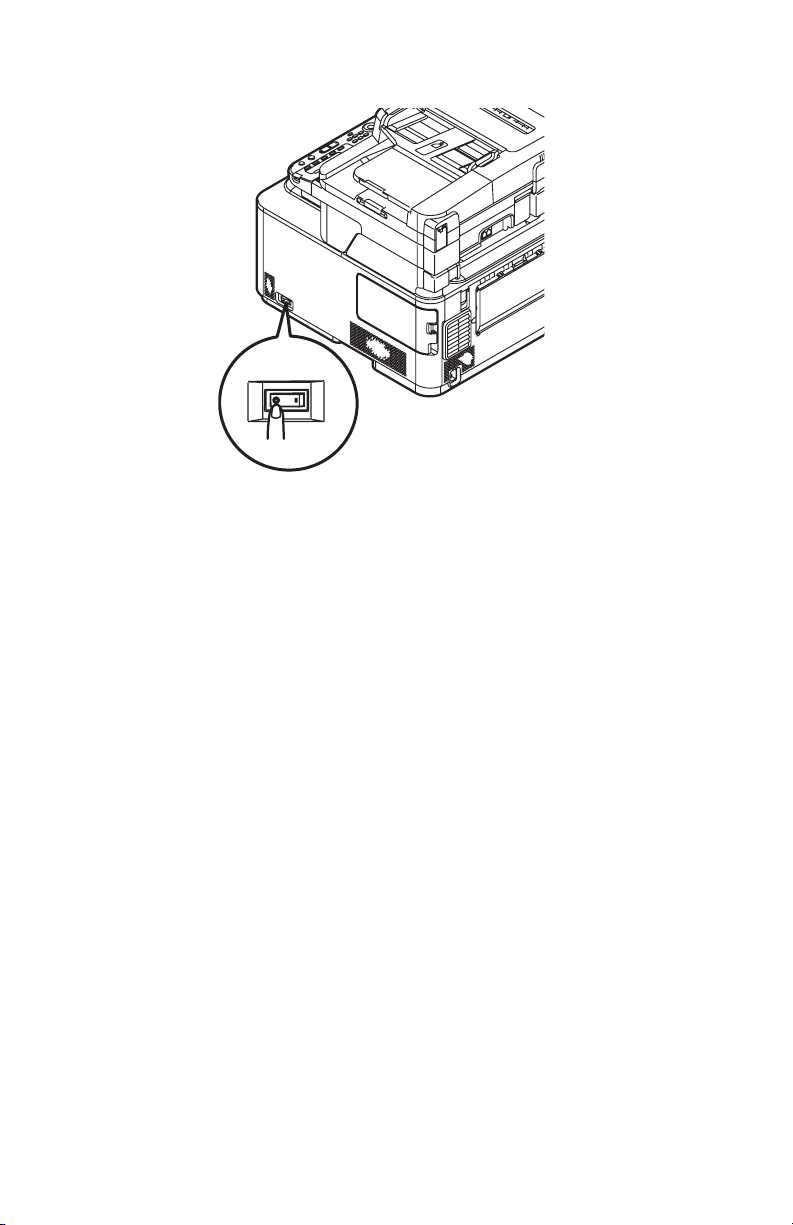
4 Lorsque vous y êtes invité, mettez l’interrupteur en position
d’arrêt (O).
Mode Économie d’énergie et
mode Veille _________________
Le mode Économie d’énergie à deux phases permet de réduire la
consommation d’énergie de la machine.
Mode Économie d’énergie
Lorsque vous n’utilisez pas votre machine sur une période définie
(30 minutes par défaut), elle passe automatiquement en mode
Économie d’énergie afin de réduire la consommation d’énergie.
17 – Pour commencer
MC361/MC561 Guide de l’utilisateur de base
Page 18
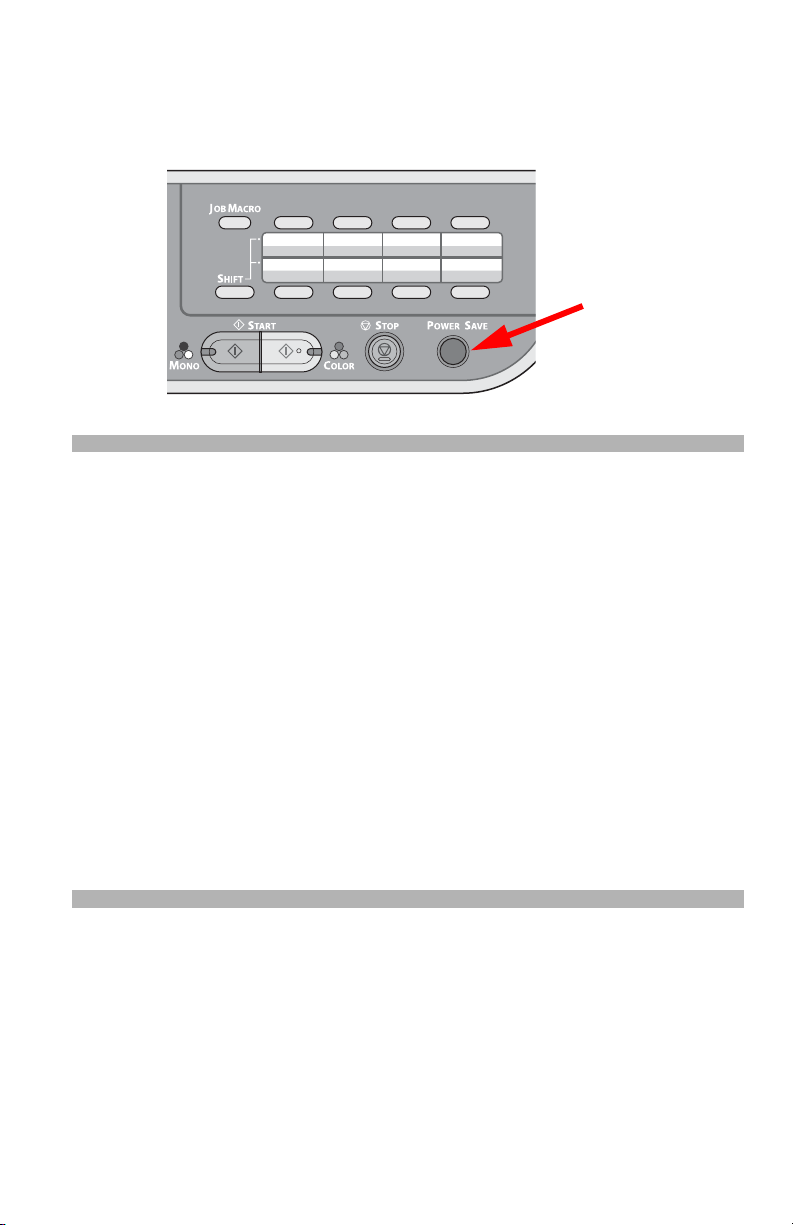
Pour passer manuellement au mode Économie d’énergie, appuyez
sur la touche <POWER SAVE> (ÉCONOMIE D’ÉNERGIE) du panneau
de commande. La touche <POWER SAVE> (ÉCONOMIE D’ÉNERGIE)
s’allume lorsque ce mode est activé.
Remarque
L’appareil est réglé en usine de façon à passer en mode
Économie d’énergie après un délai d’inactivité de 30 minutes.
Pour modifier le délai :
1. Appuyez sur <SETTING> (PARAMÈTRES).
2. Sélectionnez [Admin Setup] (Configuration admin) >
[Management] (Gestion) > [Power Save]
(Économie d’énergie) > [Power Save Time]
(Délai d’économie d’énergie).
Pour désactiver ou activer le mode d’économie d’énergie :
1. Appuyez sur <SETTING> (PARAMÈTRES).
2. Sélectionnez [Admin Setup] (Configuration admin) >
[User Install] (Installation) > [Power Save]
(Économie d’énergie) > [Power Save Enable]
(Économie d’énergie activée).
Mode Veille
Lorsque votre appareil est connecté à un réseau, il passe du mode
d’économie d’énergie au mode sommeil après une durée déterminée
(par défaut, 10 minutes). En mode Veille, l’état de votre appareil est
presque similaire à celui qu’il adopte lorsqu’il est hors tension.
18 – Pour commencer
MC361/MC561 Guide de l’utilisateur de base
Page 19
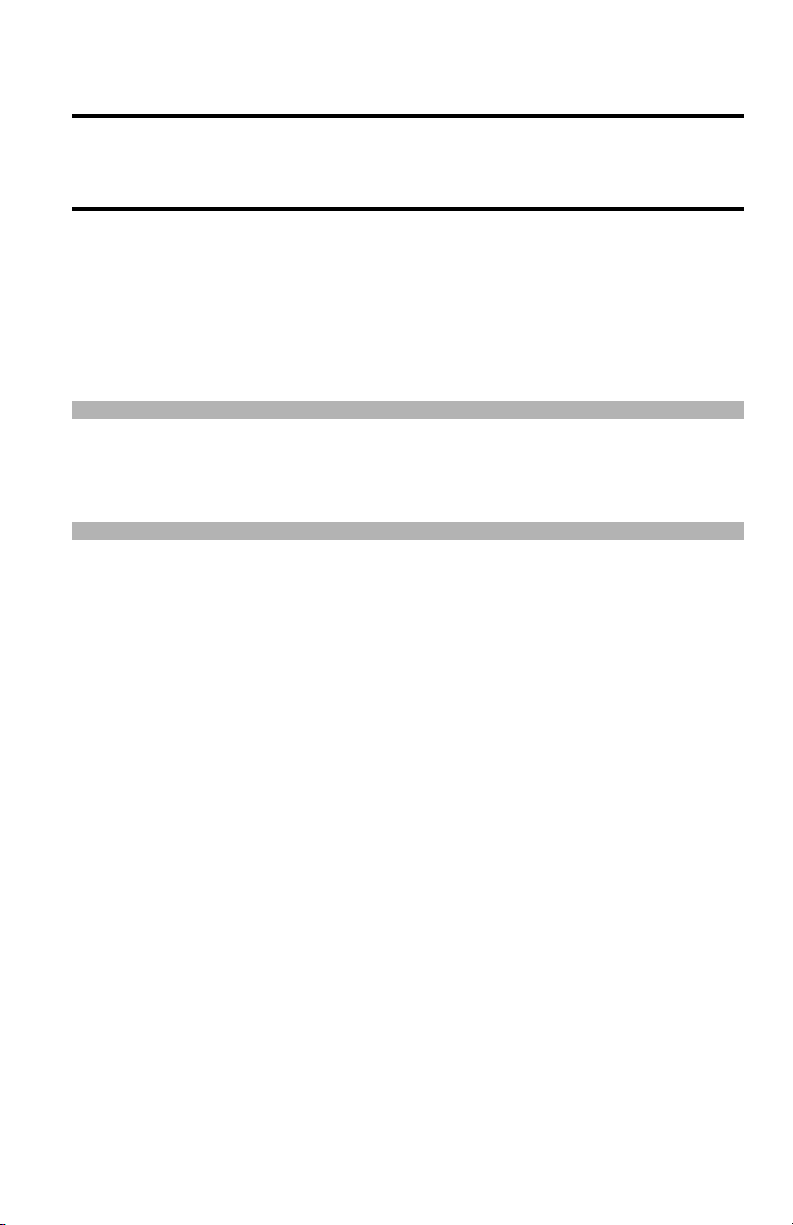
La touche <POWER SAVE> (ÉCONOMIE D’ÉNERGIE) s’illumine
lorsque l’appareil est en mode veille.
Important!
L’appareil ne se met pas en mode sommeil si une erreur se
produit ou s’il est connecté à l’ordinateur à l’aide d’un câble USB.
Retour au mode Mise en attente
Pour revenir au mode Mise en attente après le mode Économie
d’énergie et le mode Veille, appuyez sur la touche <POWER SAVE>
du panneau de commande.
Remarque
Lorsque l’appareil reçoit une tâche d’impression, il passe
automatiquement au mode Mise en attente.
19 – Pour commencer
MC361/MC561 Guide de l’utilisateur de base
Page 20
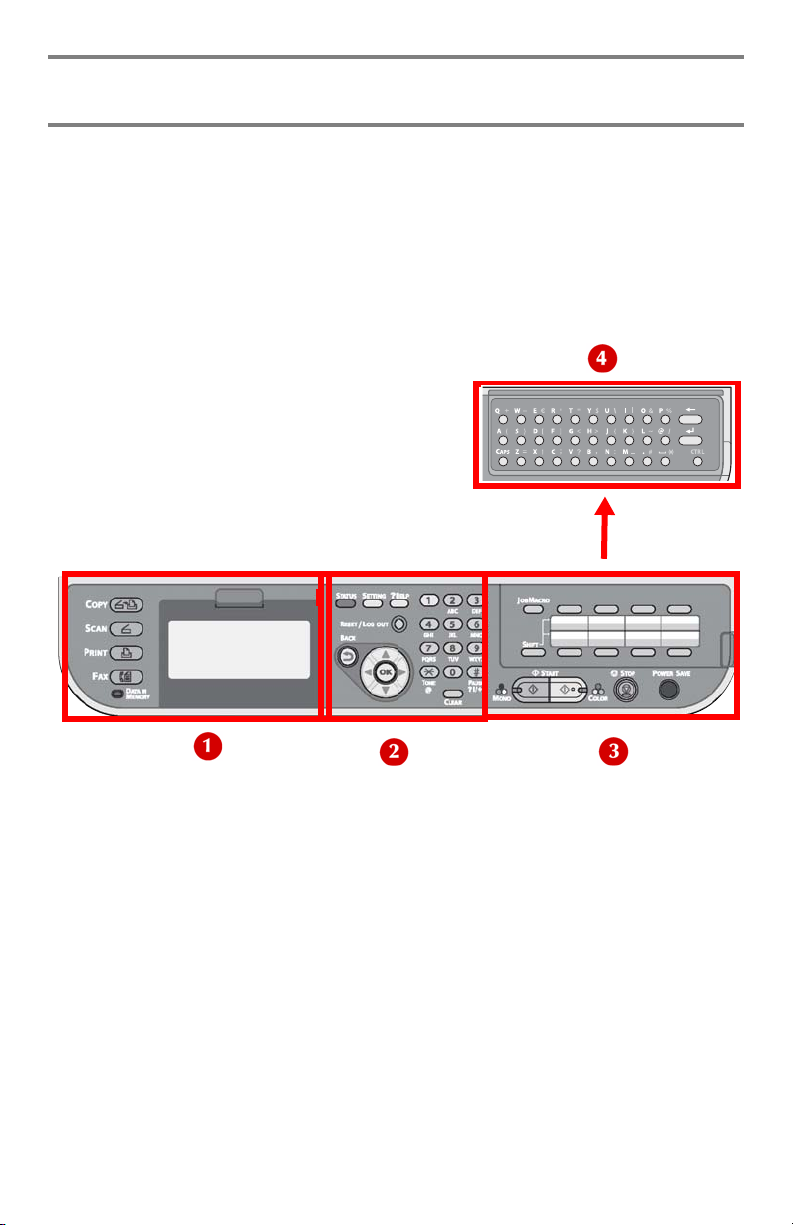
Panneau de commande
Ce chapitre présente le panneau de commande et explique la
méthode de saisie de texte.
1 = Panneau gauche
2 = Panneau central
3 = Panneau droit
4 = Clavier alphabétique (modèle MC561 uniquement) situé en
dessous du clavier des touches de composition rapide
20 – Panneau de commande
MC361/MC561 Guide de l’utilisateur de base
Page 21
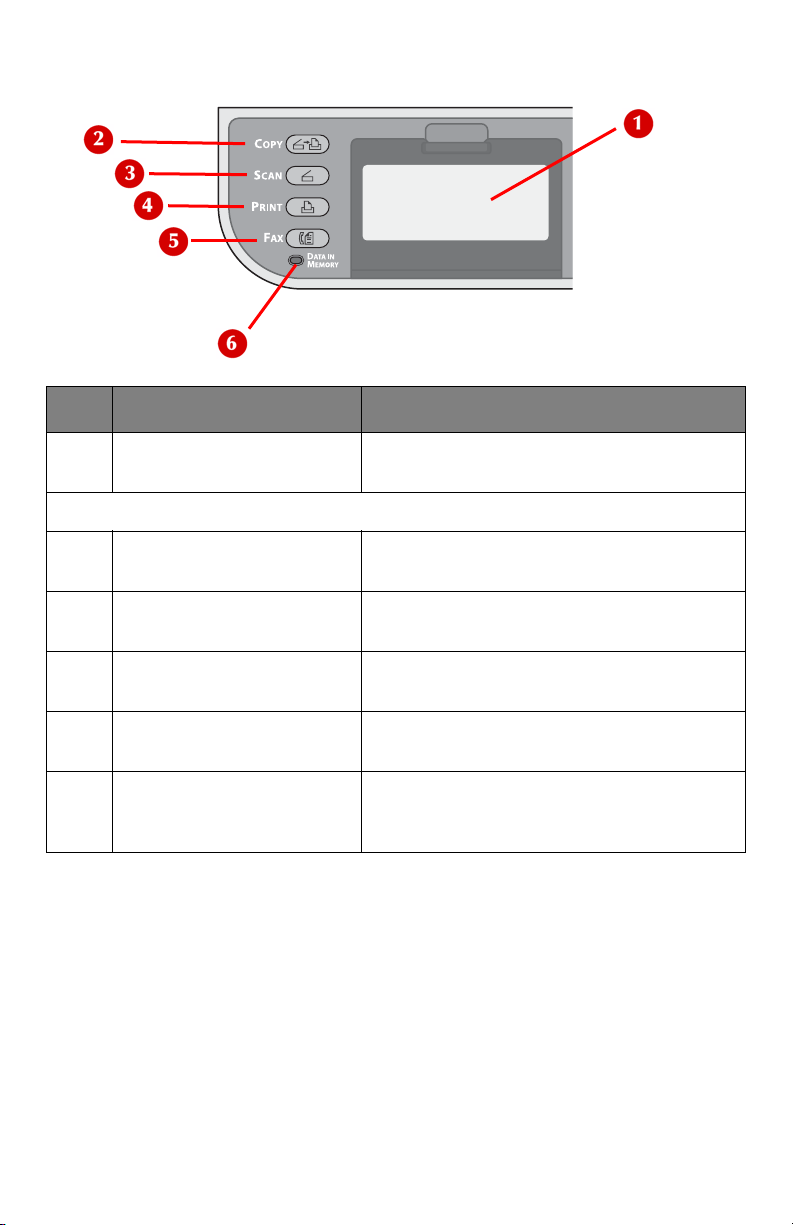
Panneau de commande gauche
Nº Désignation Fonction
1 Écran d’affichage Affiche les directives d’utilisation et
l’état de la machine.
Touches principales de fonction : la touche sélectionnée s’illumine.
2Touche
<COPY> (COPIE)
3Touche
<SCAN> (NUMÉRISER)
4Touche
<PRINT> (IMPRIMER)
5Touche
<FAX> (TÉLÉCOPIER)
6Indicateur <DATA IN
MEMORY> (DONNÉES
EN MÉMOIRE)
Permet de basculer vers l’écran
d’attente de copie.
Permet de basculer vers l’écran de
menus du scanner.
Permet de basculer vers l’écran de
menus de l’imprimante.
Permet de basculer vers l’écran de
menus du télécopieur.
Le témoin s’allume lorsque les données
de télécopie sont en mémoire.
21 – Panneau de commande
MC361/MC561 Guide de l’utilisateur de base
Page 22
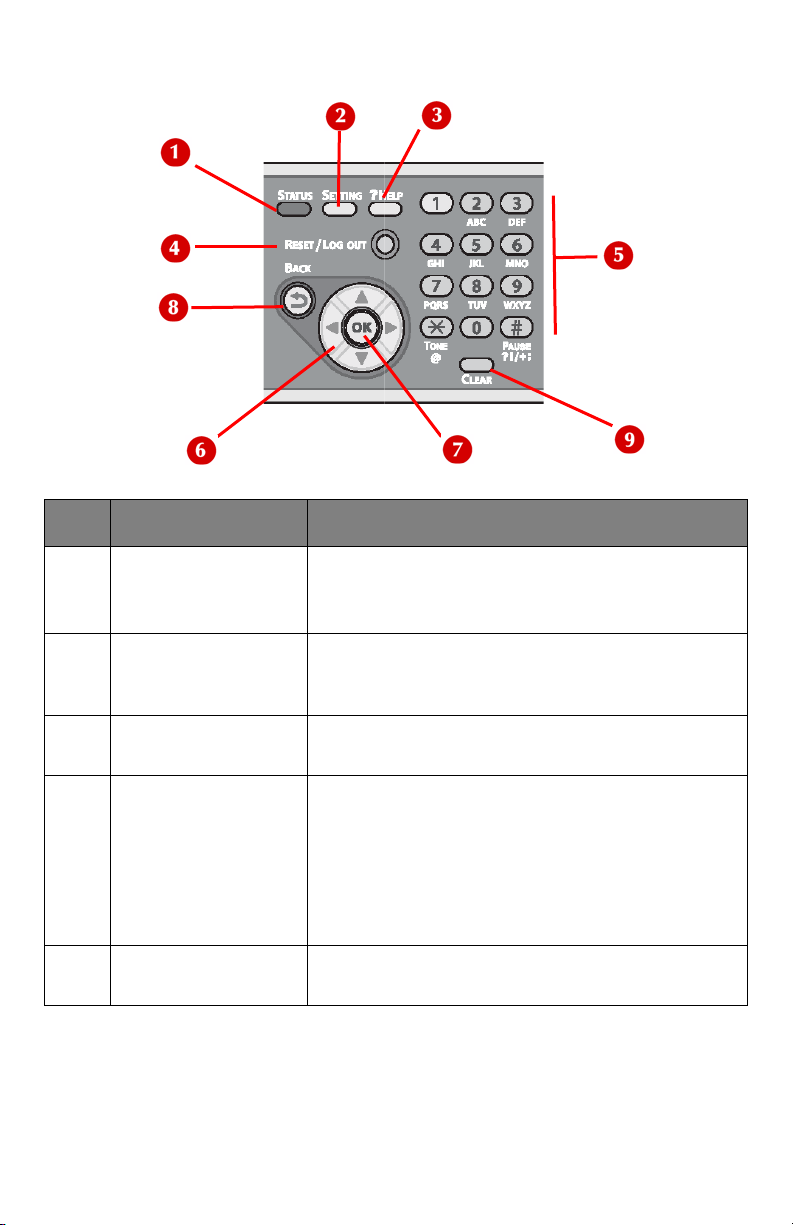
Panneau de commande central
Nº Désignation Fonction
1Touche
<STATUS> (ÉTAT)
2Touche
<SETTING>
(PARAMÈTRES)
3Touche
<?HELP> (AIDE)
4Touche
<RESET/LOGOUT>
(RÉINITIALISATIO
N/DÉCONNEXION)
5 Clavier numérique Permet de saisir des numéros, des caractères
Affiche l’écran de menus des états.
Clignote/s’allume en cas d’élément d’état
à afficher.
Affiche l’écran de menus de paramétrage de
l’équipement.
Affiche l’écran d’aide.
• Sur le premier écran : permet de
se déconnecter.
• Sur l’écran d’attente : permet de revenir au
premier écran.
• Sur l’écran de paramétrage : permet de
réinitialiser une valeur de paramètre et de
revenir à l’écran d’attente.
alphabétiques et des symboles.
22 – Panneau de commande
MC361/MC561 Guide de l’utilisateur de base
Page 23
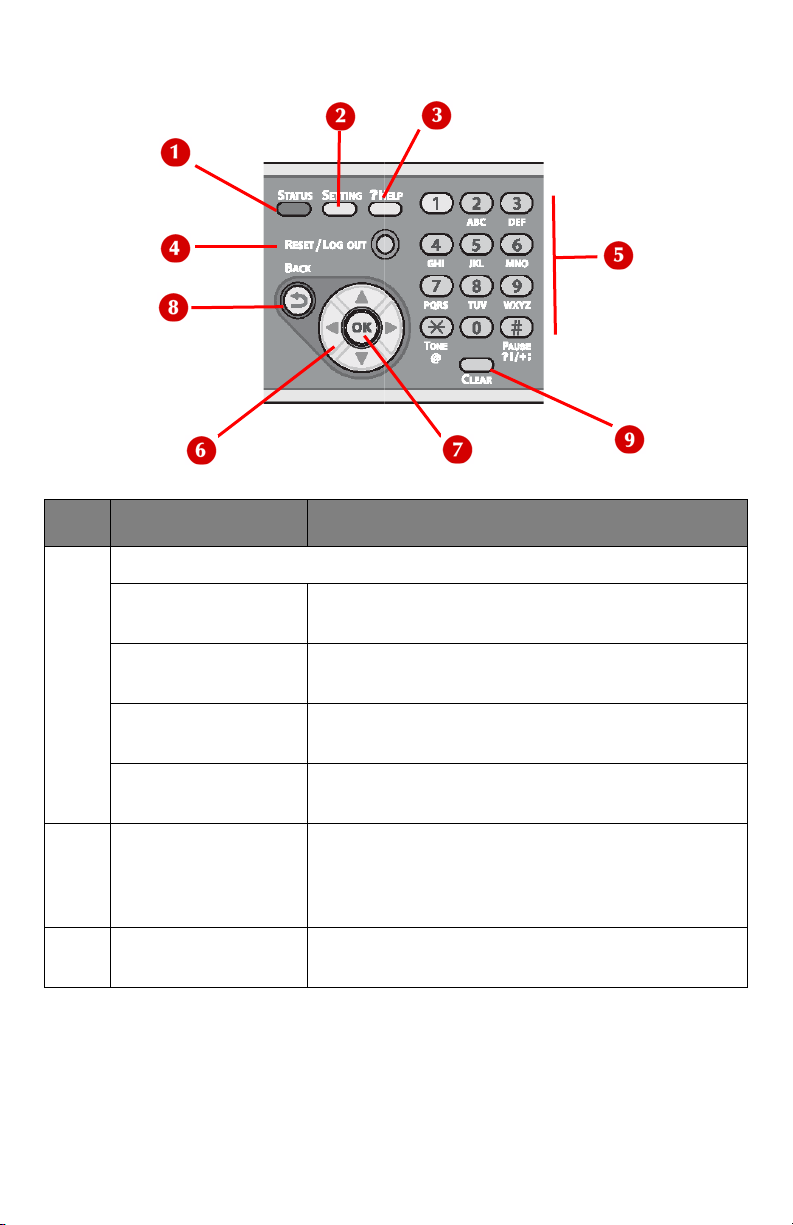
Panneau de commande central
Nº Désignation Fonction
6 Touches fléchées
Touche
<UP> (HAUT)
Touche
<DOWN> (BAS)
Touche
<LEFT> (GAUCHE)
Touche
<RIGHT> (DROITE)
7 Touche <OK> • Permet de confirmer l’élément mis
8
Touche
<BACK> (RETOUR)
Permet d’aller vers le haut de la liste de
sélections affichée sur l’écran.
Permet de descendre vers le bas la liste de
sélections affichée sur l’écran.
Appuyez pour revenir à l’écran précédent.
Appuyez pour accéder à l’écran suivant.
en surbrillance.
• Permet de sélectionner un élément
à vérifier.
Appuyez pour revenir à l’écran précédent.
23 – Panneau de commande
MC361/MC561 Guide de l’utilisateur de base
Page 24
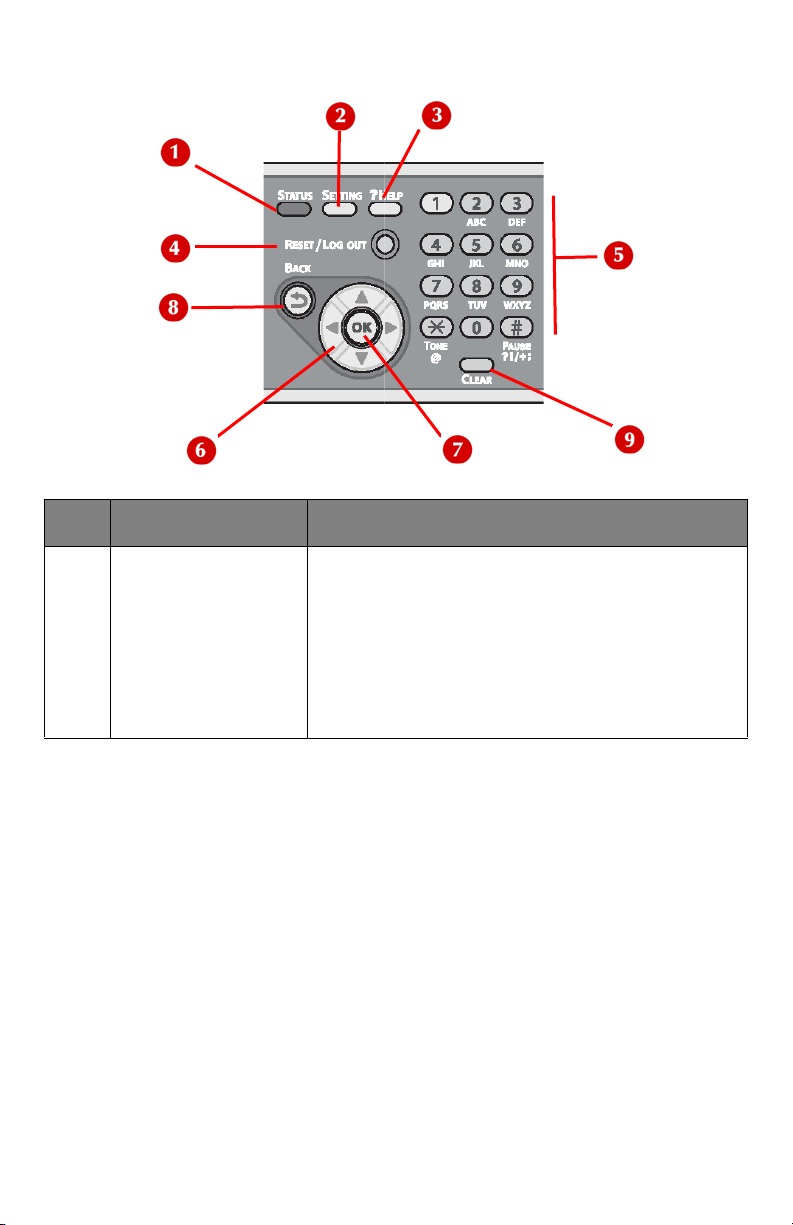
Panneau de commande central
Nº Désignation Fonction
9 Touche <CLEAR>
(EFFACER)
Permet d’effectuer les opérations suivantes si
vous appuyez dessus ou la maintenez
enfoncée en fonction des éléments entrés :
• Réduire une valeur de paramètre.
• Saisir la valeur zéro pour une valeur
de paramètre.
• Effacer ce qui a été saisi.
• Annuler la sélection d’un élément.
24 – Panneau de commande
MC361/MC561 Guide de l’utilisateur de base
Page 25
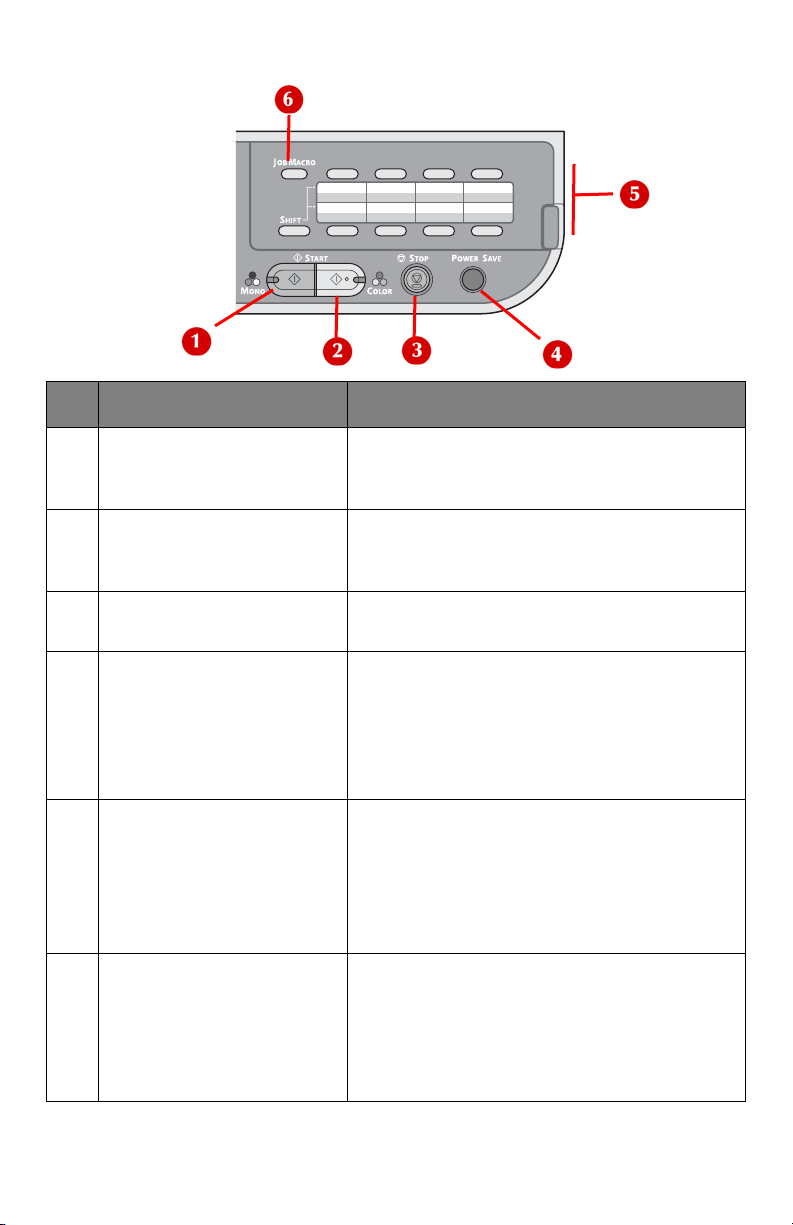
Panneau de commande droit
Nº Désignation Fonction
1Touche
<START (MONO)>
[DÉMARRER (MONO)]
2
Touche
<START (COLOR)>
[DÉMARRER (COULEUR)]
3Touche <STOP>
(ARRÊTER)
4Touche <POWER SAVE>
(ÉCONOMIE D’ÉNERGIE)
5 Clavier des touches de
composition rapide
(modèles MC361dn et
MC561dn uniquement)
6 Touche <JOB MACRO>
(MACRO TÂCHE)
(modèle MC561dn
uniquement)
Appuyez pour lancer une copie, une
numérisation, une impression ou une
télécopie en noir et blanc.
Appuyez pour lancer une copie,
une numérisation ou une impression
en couleur.
Permet d’annuler immédiatement la
tâche en cours.
• Appuyez pour passer en mode
Économie d’énergie ou le quitter.
• Appuyez pour quitter le mode Veille.
• Passe au vert lorsque l’appareil est en
mode Économie d’énergie ou en mode
Veille.
Appuyez pour accéder à une adresse de
courriel ou un numéro de télécopieur en
mémoire.
8 touches x 2 groupes (appuyez sur la
touche <SHIFT> pour basculer entre les
groupes)
Appuyez pour basculer vers l’écran de
macro tâche. Consultez le manuel
Advanced User Guide (Guide de
l’utilisateur avancé) sur le site
www.my.okidata.com pour en savoir plus
sur les macros tâches.
25 – Panneau de commande
MC361/MC561 Guide de l’utilisateur de base
Page 26
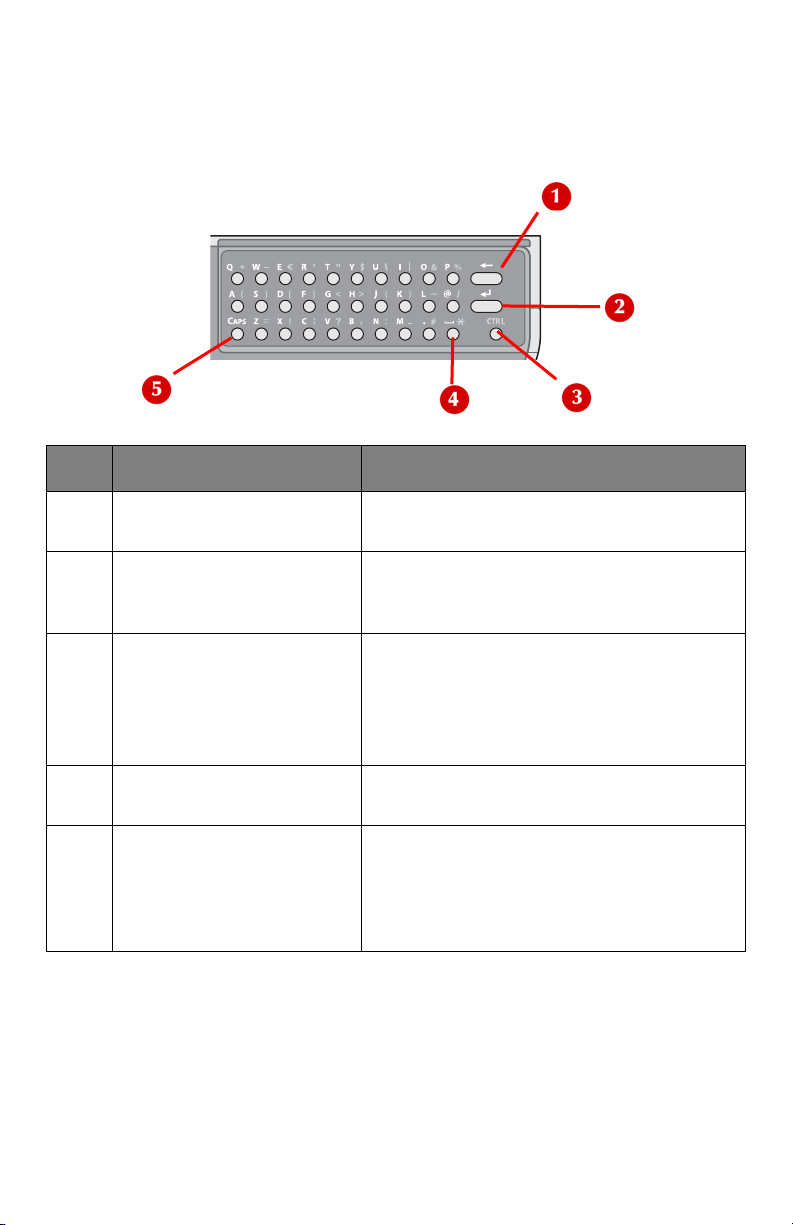
Panneau de commande
alphabétique (modèle
MC561 uniquement)
Nº Désignation Fonction
1Touche Delete
(Supprimer)
2 Touche Enter (Entrée) Appuyez sur le curseur pour le déplacer
3Touche <CTRL>
(contrôle)
4 Touche Space (Espace) Appuyez pour ajouter un espace au
5 Touche <CAPS> (MAJ) Maintenez enfoncée tout en appuyant
Appuyez pour supprimer un caractère à
la fois.
vers [Done] (Terminé) lors de la saisie
de données depuis le clavier.
Maintenez enfoncée tout en appuyant
sur une touche de lettre pour entrer le
symbole correspondant.
Par exemple, pour entrer le symbole %,
appuyez sur Ctrl-P.
texte ou au numéro en cours de saisie.
sur une touche de lettre pour entrer
une lettre majuscule. Cette touche est
équivalente à de la touche SHIFT sur un
clavier classique.
26 – Panneau de commande
MC361/MC561 Guide de l’utilisateur de base
Page 27
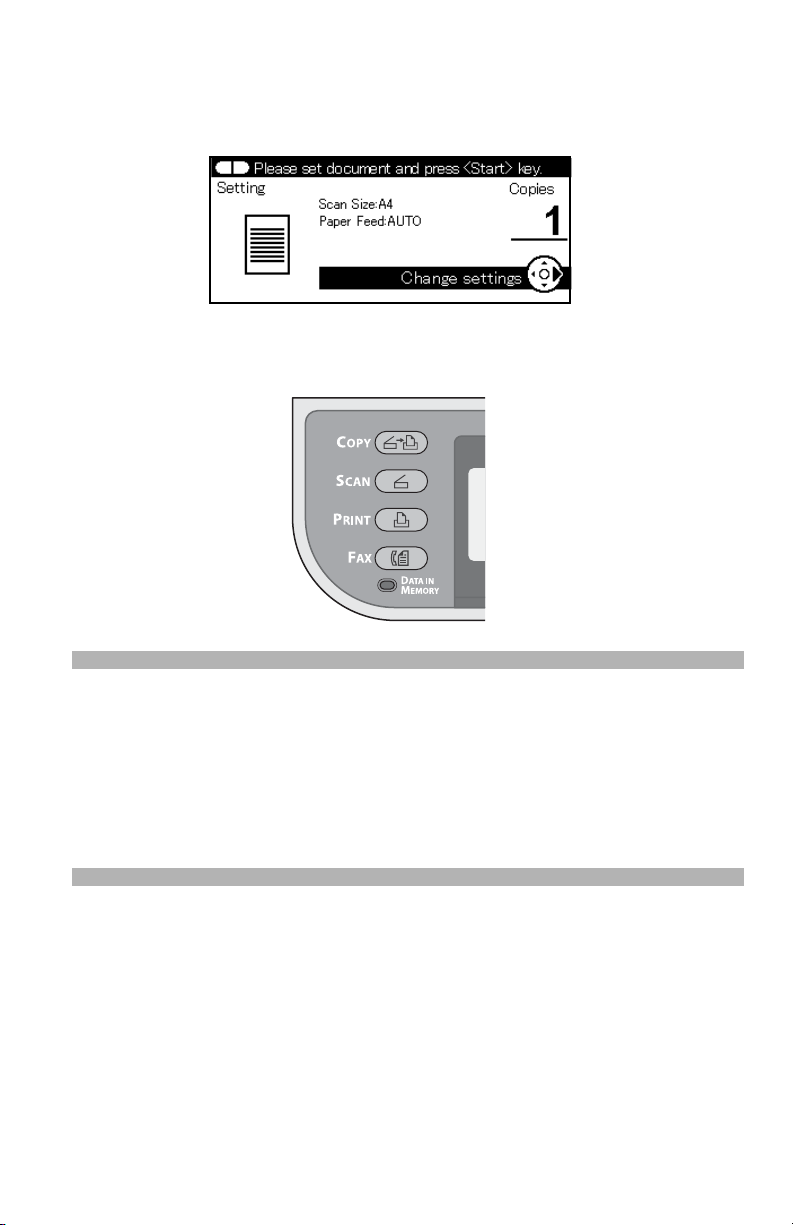
Écran par défaut______________
Une fois votre machine démarrée et prête à l’emploi, l’écran s’affiche
comme suit. L’affichage par défaut est en mode Copie.
Appuyez sur les touches principales de fonction pour passer à
d’autres modes.
Remarque
Vous pouvez modifier l’affichage par défaut en appuyant sur la
touche <SETTING> (PARAMÈTRES) du panneau de commande,
puis en sélectionnant [Admin Setup] (Configuration admin) >
[Management] (Gestion) > [Default Mode] (Mode par défaut).
Pour plus de renseignements, reportez-vous au manuel
Advanced User’s Guide (Guide de l’utilisateur avancé).
27 – Panneau de commande
MC361/MC561 Guide de l’utilisateur de base
Page 28
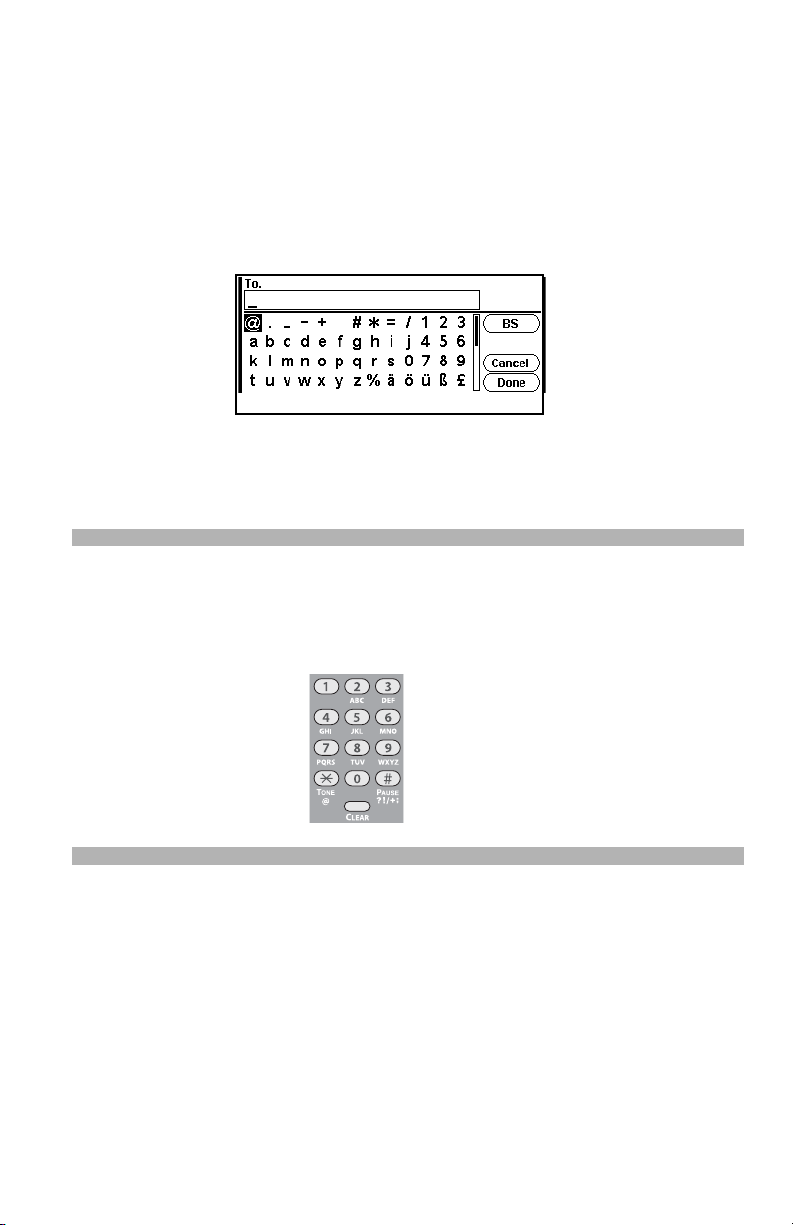
Saisie de texte _______________
Saisie de texte à l’aide de l’écran de saisie
Lorsque vous devez saisir un texte lors du paramétrage d’un
élément, l’écran de saisie ci-après s’affiche.
Vous pouvez saisir des lettres majuscules ou minuscules, des chiffres
et des symboles à l’aide du clavier visuel.
Remarque
Lorsque vous ne devez entrer que des chiffres, le clavier visuel
peut ne pas apparaître. Dans ce cas, entrez les chiffres à l’aide
du clavier numérique.
28 – Panneau de commande
MC361/MC561 Guide de l’utilisateur de base
Page 29
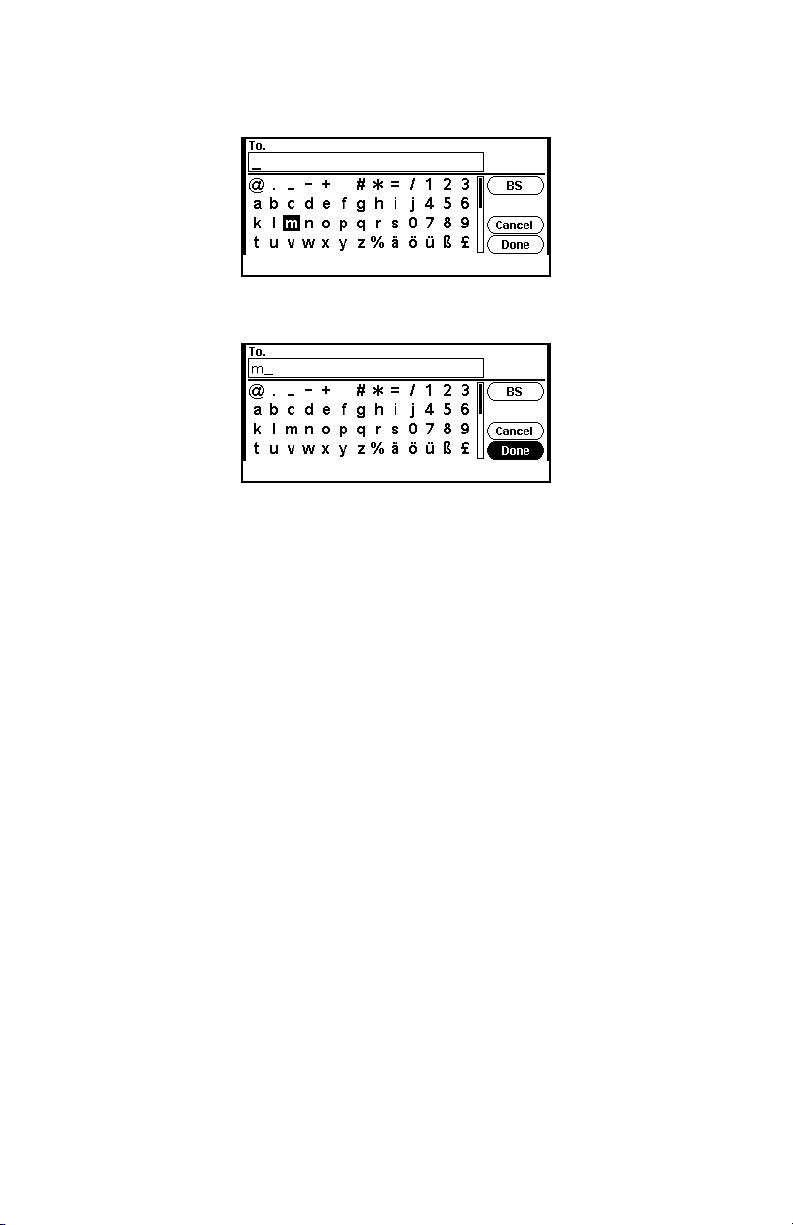
1 Appuyez sur les touches fléchées vers la gauche, la droite, le
haut ou le bas pour sélectionner le caractère souhaité, puis
appuyez sur la touche <OK>.
Le caractère sélectionné s’affiche dans le champ vide.
2 Répétez l’étape 1 jusqu’à ce que tous les caractères soient saisis.
3 Appuyez sur la touche fléchée vers le bas ou vers la droite pour
sélectionner [Done] (Terminer).
4 Appuyez sur OK pour terminer le processus de saisie.
29 – Panneau de commande
MC361/MC561 Guide de l’utilisateur de base
Page 30
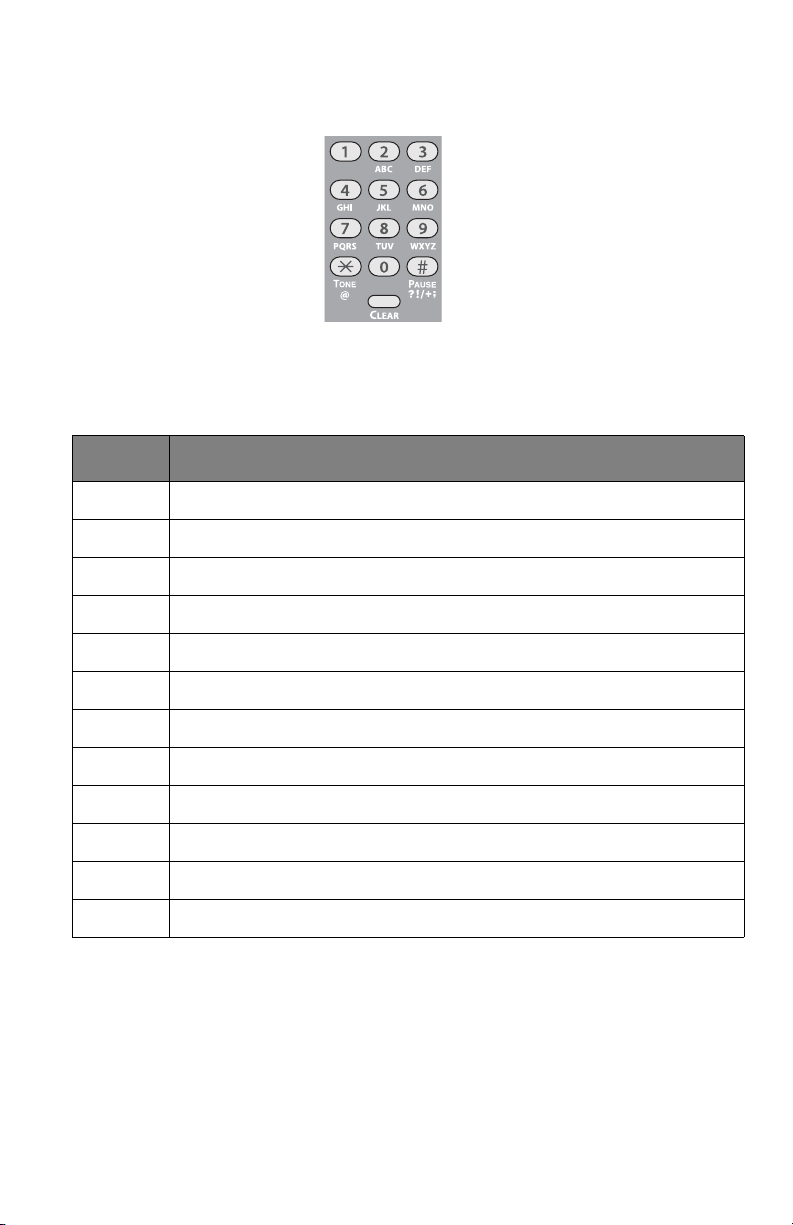
Saisie de texte à l’aide du clavier numérique
Vous pouvez également utiliser le clavier numérique pour saisir du
texte sur l’écran d’entrée. Les caractères que vous pouvez entrer à
l’aide de ce clavier sont répertoriés dans le tableau ci-dessous.
Touche Caractères/Séquence d’entrée
1 1
2 a b c A B C 2
3 d e f D E F 3
4 g h i G H I 4
5 j k l J K L 5
6 m n o M N O 6
7 p q r s P Q R S 7
8 t u v T U V 8
9 w x y z W X Y Z 9
0 (espace) 0
* @ *
# . _ - (espace) + ! " $ % & ' ( ) , / : ; < = > ? [ \ ] ^ #
1 Appuyez plusieurs fois sur la touche appropriée jusqu’à ce que le
caractère souhaité s’affiche, puis appuyez sur <OK>.
2 Répétez l’étape 1 jusqu’à ce que tous les caractères soient saisis.
3 Appuyez sur la touche fléchée vers le bas ou vers la droite pour
sélectionner [Done] (Terminer).
30 – Panneau de commande
MC361/MC561 Guide de l’utilisateur de base
Page 31

4 Appuyez sur <OK> pour terminer le processus d’entrée.
Remarque
Certains caractères ne peuvent pas être entrés à l’aide du clavier
numérique. Dans ce cas, vous devez utiliser le clavier visuel.
Saisie de texte à l’aide du clavier alphabétique (modèle MC561dn uniquement)
Avec le modèle MC561dn, vous pouvez également saisir du texte à
l’aide du clavier alphabétique situé en dessous du clavier des touches
de composition rapide (1).
Le clavier alphabétique comprend un ensemble standard de touches
de machine à écrire QWERTY. Il comprend également une touche
CAPS (1) qui permet de saisir des majuscules et une touche CTRL (2)
pour entrer des symboles.
31 – Panneau de commande
MC361/MC561 Guide de l’utilisateur de base
Page 32

• mode normal (lettres minuscules) :
• mode CAPS (lettres majuscules)
• mode CTRL (symboles) :
Remarque
Les chiffres et certains caractères ne peuvent pas être saisis à
l’aide du clavier alphabétique. Utilisez alors le clavier numérique
ou le clavier visuel.
32 – Panneau de commande
MC361/MC561 Guide de l’utilisateur de base
Page 33

Suppression du texte saisi
Vous pouvez supprimer un texte du champ de texte à l’aide des
méthodes ci-après.
À l’aide de la touche <CLEAR>
Appuyez une fois sur la touche <CLEAR> (EFFACER) pour supprimer
le dernier caractère saisi.
Appuyez sur la touche <CLEAR> (EFFACER) et maintenez-la
enfoncée pour supprimer tous les caractères que vous avez saisis.
33 – Panneau de commande
MC361/MC561 Guide de l’utilisateur de base
Page 34

À l’aide de la touche [BS] sur le clavier visuel
Appuyez sur la touche fléchée vers le bas ou vers la droite pour
mettre [BS] en surbrillance, puis appuyez sur OK pour supprimer le
dernier caractère saisi.
À l’aide de la touche de retour arrière du clavier
alphabétique (modèle MC561dn uniquement)
Appuyez sur la touche de retour arrière pour supprimer le dernier
caractère saisi.
34 – Panneau de commande
MC361/MC561 Guide de l’utilisateur de base
Page 35

Supports d’impression
Supports pris en charge ________
Pour obtenir une impression de haute qualité et éviter les problèmes
d’impression, utilisez les supports d’impression pris en charge.
Votre appareil prend en charge les types de support suivants.
Supports Format Grammage
Papier
ordinaire
A4 210 x 297 mm Impression recto :
A5 148 x 210 mm
A6 105 x 148 mm
B5 182 x 257 mm
Letter 8,5 x 11 pouces
Legal 13 8,5 x 13 pouces
Legal 13,5 8,5 x 13,5 pouces
Legal 14 8,5 x 14 pouces
Executive 7,25 x 10,5 pouces
16 K 184 x 260 mm
195 x 270 mm
197 x 273 mm
Personnalisée
Largeur :
2,5 à 8,5 pouces
64 à 216 mm
Longueur :
5,8 à 52 pouces
148 à 1 321 mm
Bond US de 18 à
67 lb
64 à 250 g/m
Impression
recto verso :
Bond US de 17 à
46 lb
64 à 176 g/m
Bond US de 16 à
67 lb
64 à 250 g/m
2
2
2
35 – Supports d’impression
MC361/MC561 Guide de l’utilisateur de base
Page 36

Supports Format Grammage
Enveloppe Monarch 3,875 x 7,5 pouces Papier de 24 lb
Com-9
Com-10 4,125 x 9,5 pouces
DL 110 x 220 mm
C5 162 x 229 mm
Fiche d’index 3 x 5 pouces
Étiquette Letter 8,5 x 11 pouces 0,1 à 0,2 mm
A4r 210 x 297 mm
3,875 x 8,875 pouces
(76 x 127 mm)
avec rabat fermé
Supports recommandés ________
Papier ordinaire
• Papier Bond US de 20 à 24 lb (75 à 90 g/m2), conçu pour les
copieurs et les imprimantes laser.
Étiquettes
• Étiquettes conçues pour les copieurs et les imprimantes laser; la page
porteuse de bases est entièrement couverte par les étiquettes.
• Doit résister à une température maximale de 230 °C (446 °F).
• Il est recommandé d’utiliser les types d’étiquette laser blanche
Avery 5161 (lettre) ou 7162, 7664, 7666 (A4).
36 – Supports d’impression
MC361/MC561 Guide de l’utilisateur de base
Page 37

Types de support non pris
en charge __________________
Évitez d’utiliser les types de papier suivants. Leur utilisation risque
d’entraîner des bourrages de papier ou des dysfonctionnements.
Papiers non pris en charge
• À surface rugueuse, par exemple du papier de pâte ou du
papier fibreux
• À surface trop lisse
• Contenant de nombreuses particules (poussières de papier)
• De sens travers
• Chargés d’électricité statique
• Mats, gaufrés ou enduits
• Traités avec des produits chimiques ou adhésifs
• De faible résistance à la chaleur (446 °F, 230 °C)
• Perforés ou troués pour une reliure
• À surface de coupe grossière
• À bords non perpendiculaires
• Froissés, plissés ou déchirés
• Avec agrafes, trombones, rubans ou adhésif
• Papier carbone, papier non carboné, papier thermique ou papier
auto-adhésif
• Papier thermo-transfert, papier à jet d’encre, papier PPC humide,
papier pelure ou papier Japon
Enveloppes non prises en charge
• Trop fines, en plastique, doublées ou hydrofuges
• Avec fermeture par bouton, par bouton pression ou à fenêtre
• Avec un rabat auto-adhésif
• Avec un rabat en V
37 – Supports d’impression
MC361/MC561 Guide de l’utilisateur de base
Page 38

Stockage des supports _________
Appliquez les conditions de stockage ci-après pour ne pas altérer la
qualité des papiers :
• Dans un placard ou un autre endroit sec et à l’abri de la lumière
• Sur une surface plane
• Température : 20 °C (68 °F)
• Humidité : 50 % HR (humidité relative)
Évitez de placer les supports :
• Directement sur le sol
• À la lumière directe du soleil
• Près de l’intérieur d’un mur externe
• Sur une surface irrégulière
• Dans un endroit pouvant produire de l’électricité statique
• Dans un endroit à variations rapides de la température
• À côté d’une imprimante, d’un climatiseur, d’un radiateur ou d’un
conduit de ventilation
Important!
Ne pas déballer le papier jusqu’à son utilisation. Si le papier
reste emballé trop longtemps, la qualité de l’impression
risque d’être altérée.
38 – Supports d’impression
MC361/MC561 Guide de l’utilisateur de base
Page 39

Zone imprimable _____________
Un support est imprimable jusqu’à une distance d’environ
0,25 pouce (6 mm ou 1,5 pica) des bords (avec un rapport de
grossissement de 100 %).
Formats, grammages et types de
supports utilisables
Bacs disponibles :
1 Bac 1
2 Bac multifonction
3 Bac 2 optionnel
MC361/MC561 Guide de l’utilisateur de base
39 – Supports d’impression
Page 40

Plages de grammages sélectionnables
Plage de
Désignation
Léger 17 à 18 lb
Moyennement
léger
Moyen 22 à 28 lb
Épais 28 à 32 lb
Ultra épais1 32 à 47 lb
Ultra épais2 47 à 58 lb
grammages,
bond US
20 à 21 lb
Plage de
grammages,
métrique
64 à 74 g/m
75 à 82 g/m
83 à 104 g/m
105 à 120 g/m
121 à 176 g/m
177 à 220 g/m
2
2
2
2
2
2
Remarque
La plage de grammages d’une impression recto verso est limitée
au papier bond US de 18 à 47 lb (64 à 176 g/m
2
).
L’impression recto verso est impossible sur les supports suivants :
•Papiers A6
• Papiers glacés
• Enveloppes
• Cartes postales
•Papiers photo
• Bannières
MC361/MC561 Guide de l’utilisateur de base
40 – Supports d’impression
Page 41

Bac
Formats de papier
utilisables
Capacité papier
Grammages
sélectionnables
Bac 1 • A4, A5, A6
Option
Bac 2
Bac MF • A4, A5, A6
•B5
•Letter
• Legal 13,
13,5 et 14
•Executive
• 16 K (184 x
260 mm, 195 x 270
mm, 197 x 273 mm)
• Personnalisés
•A4, A5
•B5
•Letter
• Legal 13,
13,5 et 14
•Executive
• 16 K (184 x
260 mm, 195 x 270
mm, 197 x 273 mm)
• Personnalisés
•B5
•Letter
• Legal 13,
13,5 et 14
•Executive
• 16 K (184 x
260 mm, 195 x 270
mm, 197 x 273 mm)
• Enveloppes :
DL
Com-9
Com-10
Monarch
• Fiches d’index
3 x 5 pouces
• Format photo
4 x 6 pouces/
5 x 7 pouces
• Bannières allant
jusqu’à
52 pouces
• Formats personnalisés
250 feuilles de papier bond
US de 20 lb
(75 g/m2)
530 feuilles de papier bond
US de 20 lb
(75 g/m2)
• 100 feuilles de papier
bond US de 20 lb
(75 g/m2)
• 10 enveloppes
•Léger
• Moyennement
léger
•Moyen
•Épais
•Ultra épais 1
•Léger
• Moyennement
léger
•Moyen
•Épais
•Ultra épais 1
•Léger
• Moyennement
léger
•Moyen
•Épais
•Ultra épais 1
•Ultra épais 2
41 – Supports d’impression
MC361/MC561 Guide de l’utilisateur de base
Page 42

Chargement du papier dans le
Bac 1 et le Bac 2 optionnel _____
Important!
Avant d’imprimer sur un papier de format personnalisé,
vous devez d’abord définir le format dans le pilote de
l’imprimante : consultez la page 51.
Suivez la procédure suivante pour charger du papier dans le Bac 1 ou
dans le Bac 2.
1 Déramez les feuilles dans les deux sens et ventilez-les. Taquez
les bords de la pile de feuilles sur une surface plane.
2 Sortez le bac à papier.
42 – Supports d’impression
MC361/MC561 Guide de l’utilisateur de base
Page 43

3 Réglez les guides de largeur : sur le guide gauche (1), serrez le
levier bleu de déverrouillage et appuyez pour faire glisser les
guides de largeur suivant la largeur du papier à charger.
4 Réglez la butée (1) en fonction de la largeur du papier :
appuyez légèrement sur le levier bleu de déverrouillage (2),
puis faites glisser la butée suivant la longueur du papier à
charger. La longueur sélectionnée est affichée dans la fenêtre
de visualisation (3)
43 – Supports d’impression
MC361/MC561 Guide de l’utilisateur de base
Page 44

Remarque
Si vous chargez des papiers de type Legal, faites glisser la
butée vers l’extérieur du bac. Pour le type de papier Legal 14,
faites-la glisser aussi loin que possible vers l’extérieur (environ
2,5 pouces, 64 mm). Les paramètres des types Legal 13, 13,5 et
14 s’affichent dans la fenêtre relative à la butée lorsque celle-ci
est correctement placée.
5 Chargez le papier avec face d’impression vers le bas. La pile ne
doit pas dépasser le trait de remplissage (1).
44 – Supports d’impression
MC361/MC561 Guide de l’utilisateur de base
Page 45

Important!
Ne pas dépasser le trait de remplissage en chargeant
le papier.
6 Réglez avec précision le guide de largeur et la butée de manière
à les caler contre le papier.
7 Poussez le bac à papier dans l’imprimante jusqu’à ce
qu’il s’arrête.
8 Enregistrez le papier chargé sur votre machine.
9 Configurez les paramètres du bac à l’aide du menu : consultez la
page
49.
45 – Supports d’impression
MC361/MC561 Guide de l’utilisateur de base
Page 46

Chargement du papier dans le
bac MF_____________________
Remarque
Avant d’imprimer sur du papier de format personnalisé,
définissez d’abord le format dans le pilote de l’imprimante :
consultez la page 51.
ATTENTION!
Ne placer que du papier d’impression sur le bac MF.
L’application d’un surpoids ou d’une pression excessive
sur le bac MF risque de l’endommager.
1 Ouvrez le bac MF.
46 – Supports d’impression
MC361/MC561 Guide de l’utilisateur de base
Page 47

2 Retirez le support à papier et le support secondaire.
3 Réglez les guides d’alimentation du papier en fonction de la
largeur du papier à charger.
47 – Supports d’impression
MC361/MC561 Guide de l’utilisateur de base
Page 48

4 Chargez le papier avec la face d’impression vers le haut jusqu’à
ce que le bord touche l’entrée d’alimentation du papier, puis
réglez avec précision la position des guides d’alimentation.
Remarque
• Chargez les enveloppes avec le bord court dans la machine, le
rabat vers le bas et à droite.
• Ne chargez aucun support au-delà du trait de remplissage.
• Ne chargez pas des papiers de format ou de grammage différent
en même temps.
• Lorsque vous ajoutez du papier, retirez les papiers restants du
bac MF, puis placez les papiers supplémentaires en haut de la
pile, taquez les bords et chargez à nouveau la pile.
48 – Supports d’impression
MC361/MC561 Guide de l’utilisateur de base
Page 49

5 Appuyez sur le bouton de verrouillage du bac.
6 Enregistrez le papier chargé sur votre machine.
7 Configurez les paramètres du bac à l’aide du menu : consultez la
page
49.
Configuration des paramètres
du bac _____________________
Une fois le papier chargé, vous devez enregistrer le format, le type et
le grammage pour le bac concerné à l’aide du menu de la machine.
Impression d’un rapport de configuration
Avant de continuer, vous pouvez vérifier les paramètres actuels et
l’état de votre machine en imprimant le rapport de configuration.
1 Appuyez sur la touche <SETTING> (PARAMÈTRES) du panneau
de commande.
2 Appuyez plusieurs fois sur la touche fléchée vers le bas pour
accéder à [Reports] (Rapports), puis appuyez sur <OK>.
3
Appuyez plusieurs fois sur la touche fléchée vers le bas pour accéder
à [Configuration] (Configuration), puis appuyez sur <OK>.
49 – Supports d’impression
MC361/MC561 Guide de l’utilisateur de base
Page 50

4 Lorsque le message de confirmation s’affiche, appuyez sur la
touche fléchée vers la droite pour sélectionner [Yes] (Oui), puis
appuyez sur <OK> pour imprimer le rapport.
Remarque
Vous pouvez également imprimer des rapports et des listes pour
chaque fonction. Consultez le manuel Advanced User’s Guide
(Guide de l’utilisateur avancé) sur le site www.my.okidata.com
pour plus de renseignements.
Enregistrement de support de format standard sur la machine
1 Appuyez sur la touche <SETTING> (PARAMÈTRES) du panneau
de commande.
2 Appuyez plusieurs fois sur la touche fléchée vers le bas pour
accéder à [Paper Setup] (Configuration de papier), puis appuyez
sur <OK>.
3 Appuyez plusieurs fois sur la touche fléchée vers le bas pour
accéder au bac à papier dans lequel vous avez chargé le papier,
puis appuyez sur <OK>.
4
Appuyez plusieurs fois sur la touche fléchée vers le bas pour accéder
à [Paper Size] (Format de papier), puis appuyez sur <OK>.
5 Appuyez plusieurs fois sur la touche fléchée vers le bas pour
accéder au format du papier chargé, puis appuyez sur <OK>.
6
Appuyez plusieurs fois sur la touche fléchée vers le bas pour
accéder à [Media Type] (Type de support), puis appuyez sur <OK>.
50 – Supports d’impression
MC361/MC561 Guide de l’utilisateur de base
Page 51

7 Appuyez plusieurs fois sur la touche fléchée vers le bas pour
accéder au type de support chargé, puis appuyez sur <OK>.
8 Appuyez plusieurs fois sur la touche fléchée vers le bas pour
accéder à [Media Weight] (Grammage), puis appuyez sur <OK>.
9
Appuyez plusieurs fois sur la touche fléchée vers le bas pour
accéder au grammage du papier chargé, puis appuyez sur <OK>.
Enregistrement de formats personnalisés
Pour charger du papier de format personnalisé, vous devez
enregistrer la largeur et la longueur correspondantes avant
d’imprimer. La plage de formats que vous pouvez définir dépend du
bac à papier.
Bac Plage de formats disponibles
Bac 1 Largeur :
4,1 à 8,5 pouces
105 à 216 mm
Longueur :
5,8 à 14 pouces
148 à 356 mm
Bac 2
(optionnel)
Bac MF Largeur :
Largeur :
5,8 à 8,5 pouces
148 à 216 mm
Largeur :
8,3 à 14 pouces
148 à 356 mm
2,5 à 8,5 pouces
64 à 216 mm
Longueur :
5 à 52 pouces
127 à 1 321 mm
51 – Supports d’impression
MC361/MC561 Guide de l’utilisateur de base
Page 52

Remarque
• Pour le Bac 1 et le Bac 2, vous pouvez configurer le paramètre
[Custom] (Personnalisé) uniquement lorsque le paramètre [Paper
Size] (Format de papier) est défini sur [Custom] – Personnalisé).
• La plage de formats disponibles pour l’impression recto verso
est la même que celle du bac 2.
1 Appuyez sur la touche <SETTING> (PARAMÈTRES) du panneau
de commande.
2 Appuyez plusieurs fois sur la touche fléchée vers le bas pour
accéder à [Paper Setup] (Configuration de papier), puis appuyez
sur <OK>.
3 Appuyez plusieurs fois sur la touche fléchée vers le bas pour
accéder au bac dans lequel vous avez chargé le support, puis
appuyez sur <OK>.
4 Appuyez plusieurs fois sur la touche fléchée vers le bas pour
accéder à [Custom] (Personnalisé), puis appuyez sur <OK>.
5 Entrez la valeur pour la largeur à l’aide du clavier.
6 Appuyez sur la touche fléchée vers la droite pour basculer vers la
zone Length (Largeur).
7 Entrez la valeur de la largeur à l’aide du pavé numérique, puis
appuyez sur <OK>.
8 Appuyez plusieurs fois sur la touche fléchée vers la gauche pour
revenir à l’écran principal.
52 – Supports d’impression
MC361/MC561 Guide de l’utilisateur de base
Page 53

Sorties de l’imprimante ________
Les documents imprimés sortent de l’empileuse supérieure (face vers
le bas) ou arrière (face vers le haut) de la machine.
La sortie par défaut est celle du haut.
L’empileuse arrière sert de fente d’alimentation à passage direct pour
les enveloppes, les fiches d’index et les étiquettes.
Utilisation de l’empileuse supérieure (face vers le bas)
• Sortie de papier par défaut
• Permet d’imprimer des documents avec la face d’impression
vers le bas.
• Capacité : 150 feuilles de papier bond US de 20 lb (75 g/m
53 – Supports d’impression
MC361/MC561 Guide de l’utilisateur de base
2
)
Page 54

Utilisation de l’empileuse arrière (face vers le haut)
ATTENTION!
Ne jamais ouvrir ou fermer l’empileuse arrière lors d’une
impression au risque de causer un bourrage papier.
• Sert de fente d’alimentation à passage direct.
• Permet d’imprimer des documents avec la face d’impression
vers le haut.
• Capacité : 100 feuilles de papier bond US de 20 lb (75 g/m2)
ou 10 enveloppes.
Remarque
L’empileuse arrière est activée automatiquement lorsqu’elle
est ouverte.
Ouverture de l’empileuse arrière
1 Tirez l’empileuse arrière située à l’arrière de la machine et
ouvrez-la dans votre direction.
54 – Supports d’impression
MC361/MC561 Guide de l’utilisateur de base
Page 55

2 Ouvrez l’empileuse.
3 Ouvrez le support à papier.
55 – Supports d’impression
MC361/MC561 Guide de l’utilisateur de base
Page 56

Chargement des documents à numériser
Vous pouvez utiliser l’alimentateur automatique de documents (1) ou
la vitre (2) pour numériser des documents que vous souhaitiez copier,
numériser ou télécopier.
Scanner
AAD • A4, A5, A6
Vitre • A4, A5, A6
Formats pouvant
être numérisés
•B5
• Letter
• Legal 13, 13,5 et 14
• Executive
•B5
• Letter
• Executive
56 – Chargement des documents à numériser
MC361/MC561 Guide de l’utilisateur de base
Capacité
papier
50 feuilles de
papier bond US
de 20 lb,
80 g/m
S.O. Jusqu’à une
2
Grammage
du papier
Papier bond US
de 16 à 32 lb,
60 à 105 g/m
épaisseur de
0,78 pouce
(20 mm)
2
Page 57

Zone pouvant être numérisée
La zone pouvant être numérisée comprend la partie d’une page
pouvant aller jusqu’à 0,17 pouce (4,3 mm/1 pica) de chaque bord.
Alimentateur automatique de
document (AAD) _____________
L’AAD permet de numériser des documents ordinaires d’une ou de
plusieurs pages en bon état.
L’utilisation des supports suivants avec l’AAD n’est pas recommandée.
Ils doivent être numérisés à l’aide de la vitre.
• Papier froissé, plissé ou recourbé
• Papier dont les bords sont déchirés
• Papier glacé ou à enduit spécial
• Papier humide ou chargé d’électricité statique
• Papier avec du ruban adhésif, des agrafes, des trombones,
de la colle, etc.
• Papier carbone, transparents, tissus ou feuilles métalliques
57 – Chargement des documents à numériser
MC361/MC561 Guide de l’utilisateur de base
Page 58

Chargement de documents dans l’AAD
1 Mettez vos documents face vers le haut dans l’AAD.
a) Si vos documents sont en orientation portrait, chargez-les en
présentant leur bord supérieur en premier.
b) Si vos documents sont en orientation paysage, chargez-les en
présentant leur bord gauche en premier.
2 Réglez les guides en fonction de la largeur du document.
58 – Chargement des documents à numériser
MC361/MC561 Guide de l’utilisateur de base
Page 59

Vitre _______________________
La vitre permet de numériser une page à la fois. Elle est utilisée pour
numériser des feuilles endommagées ou qui présentent des problèmes :
• Papier déchiré ou perforé
• Papier plié, enroulé, froissé ou plissé
• Papier humide ou chargé d’électricité statique
• Papier enduit de carbone au verso, tissus, feuilles métalliques
ou transparents
• Papier avec agrafes, trombones, rubans ou adhésif
• Papier glacé ou à enduit spécial
ATTENTION!
Pour éviter d’endommager la vitre :
• Assurez-vous que la colle, l’encre ou le correcteur
fluide appliqués sur les documents ont totalement
séché avant de les placer sur la vitre.
• N’exercez pas trop de pression sur la vitre lorsque
vous copiez un document épais.
• Placez les documents durs doucement.
• Évitez de charger des documents présentant des
reliefs pointus.
59 – Chargement des documents à numériser
MC361/MC561 Guide de l’utilisateur de base
Page 60

Chargement de documents sur la vitre
1 Ouvrez le capot de la vitre en le soulevant.
2 Placez le document face contre la vitre.
a) Placez les documents en orientation portrait sur la vitre
comme illustré ci-dessous.
60 – Chargement des documents à numériser
MC361/MC561 Guide de l’utilisateur de base
Page 61
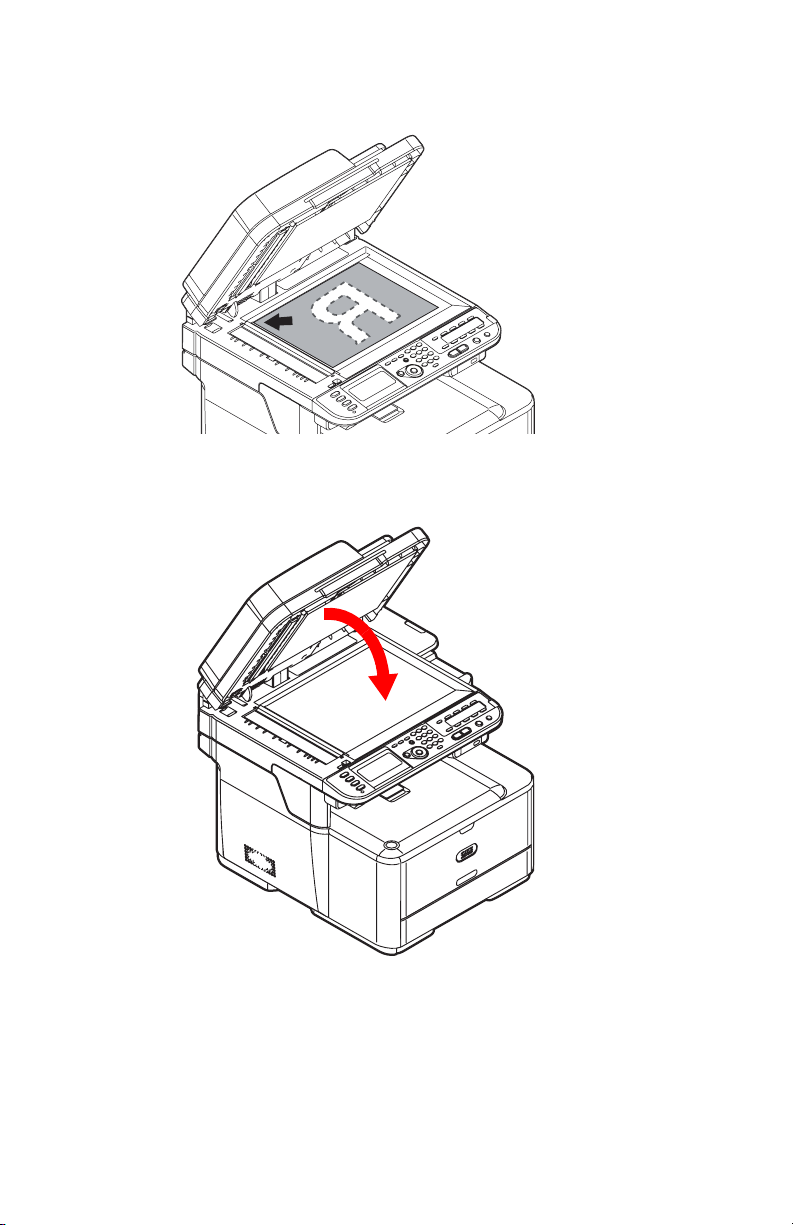
b) Placez les documents en orientation paysage sur la vitre
comme illustré ci-dessous.
3 Fermez doucement le capot de la vitre.
61 – Chargement des documents à numériser
MC361/MC561 Guide de l’utilisateur de base
Page 62

Annuaire téléphonique
L’annuaire téléphonique vous permet de programmer des numéros
utilisés régulièrement pour une composition rapide et de créer des
groupes de numéros auxquels vous pouvez envoyer des télécopies.
Composition rapide ___________
Vous pouvez enregistrer jusqu’à 100 numéros de composition rapide.
Enregistrement et modification de numéros de composition rapide
Remarque
Pour plus de renseignements sur la saisie de texte, reportezvous à la page 28.
Enregistrement manuel de numéros de composition rapide
1 Appuyez sur la touche <SETTING> (PARAMÈTRES) du panneau
de commande.
62 – Annuaire téléphonique
MC361/MC561 Guide de l’utilisateur de base
Page 63

2 Appuyez plusieurs fois sur la touche fléchée vers le bas pour
accéder à [Phone Book] (Annuaire téléphonique), puis appuyez
sur <OK>.
3 Assurez-vous que l’option [Speed Dial] (Composition rapide) est
bien sélectionnée, puis appuyez sur <OK>.
4
Appuyez plusieurs fois sur la touche fléchée vers le bas pour accéder
à un numéro d’entrée non enregistré, puis appuyez sur <OK>.
Remarque
Vous ne pouvez pas sélectionner une entrée réservée à une
tâche de télécopie ou à la fonction de sortie automatique.
5 Assurez-vous que l’option [Edit] (Modifier) est bien sélectionnée,
puis appuyez sur <OK>.
6 Au besoin, indiquez un nom d’entrée.
a) Assurez-vous que l’option [Nom] est bien sélectionnée, puis
appuyez sur la touche fléchée vers la droite.
b) Saisissez un nom de 24 caractères au maximum.
c) Sélectionnez [Done] (Terminé), puis appuyez sur <OK>.
63 – Annuaire téléphonique
MC361/MC561 Guide de l’utilisateur de base
Page 64

7 Appuyez plusieurs fois sur la touche fléchée vers le bas pour
accéder à [Phone Number] (Numéro de téléphone), puis appuyez
sur la touche fléchée vers la droite.
8 Entrez un numéro de téléphone de 40 chiffres maximum.
9 Sélectionnez [Done] (Terminé), puis appuyez sur <OK>.
10 Indiquez un numéro de groupe, le cas échéant.
a) Appuyez plusieurs fois sur la touche fléchée vers le bas pour
accéder à [Groupe No] (Numéro de groupe), puis appuyez sur
la touche fléchée vers la droite.
b) Appuyez plusieurs fois sur la touche fléchée vers le bas pour
accéder à un numéro de groupe (1 à 20).
La case est cochée. Vous pouvez sélectionner plusieurs entrées.
c) Une fois tous les groupes sélectionnés, appuyez sur la touche
fléchée vers la droite.
d) Assurez-vous que l’option [Finish group selection] (Terminer la
sélection de groupe) est bien sélectionnée, puis appuyez
sur <OK>.
11 Appuyez sur <OK>.
12 Appuyez sur la touche fléchée vers la droite ou vers la gauche
pour sélectionner [Yes] (Oui), puis appuyez sur <OK>.
• Les numéros enregistrés dans les groupes à l’aide de la fonction
Speed Dial (Composition rapide) sont synchronisés avec les
numéros enregistrés dans les groupes à l’aide de la fonction
Group No (Numéro de groupe).
64 – Annuaire téléphonique
MC361/MC561 Guide de l’utilisateur de base
Page 65

Enregistrement de numéros de composition rapide depuis l’historique
Vous pouvez enregistrer des numéros de téléphone en tant que
numéros de composition rapide à partir des historiques des
réceptions et des envois de télécopie.
1 Appuyez sur la touche <FAX> (TÉLÉCOPIER) du panneau
de commande.
2 Assurez-vous que l’option [Fax] (Télécopieur) est bien
sélectionnée, puis appuyez sur <OK> pour afficher l’écran
d’attente de télécopie.
3 Appuyez plusieurs fois sur la touche fléchée vers le bas pour
accéder à [Fax History] (Historique des télécopies), puis appuyez
sur <OK>.
4 Appuyez plusieurs fois sur la touche fléchée vers le bas pour
accéder à [Tx History] (Historique des envois) ou [Rx History]
(Historique des réceptions), puis appuyez sur <OK>.
5 Appuyez plusieurs fois sur la touche fléchée vers le bas pour
accéder à une entrée, puis appuyez sur <OK>.
6 Vérifiez le contenu de l’entrée, puis appuyez sur la touche fléchée
vers le bas.
7 Assurez-vous que l’option [Register To Speed Dial] (Enregistrer
aux numéros de composition rapide) est bien sélectionnée, puis
appuyez sur <OK>.
65 – Annuaire téléphonique
MC361/MC561 Guide de l’utilisateur de base
Page 66

8 Appuyez plusieurs fois sur la touche fléchée vers le bas pour
accéder au numéro de télécopieur de votre choix, puis appuyez
sur <OK>.
9 Appuyez plusieurs fois sur la touche fléchée vers le bas pour
accéder à un numéro d’entrée, puis appuyez sur <OK>.
Remarque
Vous ne pouvez pas sélectionner une entrée réservée à une
tâche de télécopie ou à la fonction de sortie automatique.
10 Vérifiez que l’option [Edit] (Modifier) est bien sélectionnée, puis
appuyez sur <OK>.
11 Au besoin, indiquez un nom d’entrée.
a) Assurez-vous que l’option [Nom] est bien sélectionnée, puis
appuyez sur la touche fléchée vers la droite.
b) Saisissez un nom de 24 caractères au maximum.
c) Sélectionnez [Done] (Terminé), puis appuyez sur <OK>.
12 Appuyez plusieurs fois sur la touche fléchée vers le bas pour
accéder à [Phone Number] (Numéro de téléphone), puis appuyez
sur la touche fléchée vers la droite.
13 Entrez un numéro de téléphone de 40 chiffres maximum.
14 Sélectionnez [Done] (Terminé), puis appuyez sur <OK>.
66 – Annuaire téléphonique
MC361/MC561 Guide de l’utilisateur de base
Page 67

15 Indiquez un numéro de groupe, le cas échéant.
a) Appuyez plusieurs fois sur la touche fléchée vers le bas pour
accéder à [Groupe No] (Numéro de groupe), puis appuyez sur
la touche fléchée vers la droite.
b) Appuyez plusieurs fois sur la touche fléchée vers le bas pour
accéder à un numéro de groupe (1 à 20).
La case est cochée. Vous pouvez sélectionner plusieurs entrées.
c) Une fois tous les groupes sélectionnés, appuyez sur la touche
fléchée vers la droite.
d) Assurez-vous que l’option [Finish group selection] (Terminer la
sélection de groupe) est bien sélectionnée, puis appuyez
sur <OK>.
16 Appuyez sur <OK>.
17 Appuyez sur la touche fléchée vers la droite ou vers la gauche
pour sélectionner [Yes] (Oui), puis appuyez sur <OK>.
Remarque
Le numéro de télécopieur est entré automatiquement. Vous
n’avez aucune saisie manuelle à effectuer.
67 – Annuaire téléphonique
MC361/MC561 Guide de l’utilisateur de base
Page 68

Suppression de numéros de composition rapide
1 Appuyez sur la touche <SETTING> (PARAMÈTRES) du panneau
de commande.
2 Appuyez plusieurs fois sur la touche fléchée vers le bas pour
accéder à [Phone Book] (Annuaire téléphonique), puis appuyez
sur <OK>.
3 Assurez-vous que l’option [Speed Dial] (Composition rapide) est
bien sélectionnée, puis appuyez sur <OK>.
4 Appuyez plusieurs fois sur la touche fléchée vers le bas pour
accéder à un numéro d’entrée, puis appuyez sur <OK>.
5 Appuyez sur la touche fléchée vers le bas pour sélectionner
[Delete] (Supprimer), puis appuyez sur <OK>.
6 Appuyez sur la touche fléchée vers la droite ou vers la gauche
pour sélectionner [Yes] (Oui), puis appuyez sur <OK>.
• Vous ne pouvez pas supprimer une entrée réservée à une tâche de
télécopie ou à la fonction de sortie automatique.
68 – Annuaire téléphonique
MC361/MC561 Guide de l’utilisateur de base
Page 69

Composition de groupe (Group
Number - Numéro de groupe) ___
Vous pouvez créer jusqu’à 20 groupes et enregistrer le groupe entier
sous un numéro de composition rapide.
Enregistrement et modification de numéros de groupe
Remarque
Pour plus de renseignements sur la saisie de texte, reportezvous à la page 28.
1 Appuyez sur la touche <SETTING> (PARAMÈTRES) du panneau
de commande.
2 Appuyez plusieurs fois sur la touche fléchée vers le bas pour
accéder à [Phone Book] (Annuaire téléphonique), puis appuyez
sur <OK>.
3
Appuyez plusieurs fois sur la touche fléchée vers le bas pour accéder
à [Groupe No] (Numéro de groupe), puis appuyez sur <OK>.
69 – Annuaire téléphonique
MC361/MC561 Guide de l’utilisateur de base
Page 70

4 Appuyez plusieurs fois sur la touche fléchée vers le bas pour
accéder à un numéro de groupe, puis appuyez sur <OK>.
5 Vérifiez que l’option [Edit] (Modifier) est bien sélectionnée, puis
appuyez sur <OK>.
6 Assurez-vous que l’option [Name] (Nom) est bien sélectionnée,
puis appuyez sur
7 Saisissez un nom de 16 caractères au maximum.
8 Sélectionnez [Done] (Terminé), puis appuyez sur <OK>.
9 Appuyez plusieurs fois sur la touche fléchée vers le bas pour
accéder à [Speed Dial] (Composition rapide), puis appuyez sur la
touche fléchée vers la droite.
10 Appuyez plusieurs fois sur la touche fléchée vers le bas pour
accéder à un numéro de composition rapide (1 à 100), puis
appuyez sur <OK>.
La case est cochée. Vous pouvez sélectionner plusieurs entrées.
.
11 Une fois que tous les numéros à inclure dans le groupe sont
sélectionnés, appuyez sur la touche fléchée vers la droite.
12
Assurez-vous que l’option [Finish number selection] (Terminer la
sélection de numéro) est bien sélectionnée, puis appuyez sur <OK>.
13 Appuyez sur <OK>.
14 Appuyez sur la touche fléchée vers la droite ou vers la gauche
pour sélectionner [Yes] (Oui), puis appuyez sur <OK>.
• Les numéros enregistrés dans les groupes à l’aide de la fonction
[Speed Dial] (Composition rapide) sont synchronisés avec les
numéros enregistrés dans les groupes à l’aide de la fonction
[Group No.] (Numéro de groupe).
70 – Annuaire téléphonique
MC361/MC561 Guide de l’utilisateur de base
Page 71

Suppression de groupes
1 Appuyez sur la touche <SETTING> (PARAMÈTRES) du panneau
de commande.
2 Appuyez plusieurs fois sur la touche fléchée vers le bas pour
accéder à [Phone Book] (Annuaire téléphonique), puis appuyez
sur <OK>.
3
Appuyez plusieurs fois sur la touche fléchée vers le bas pour accéder
à [Groupe No] (Numéro de groupe), puis appuyez sur <OK>.
4 Appuyez plusieurs fois sur la touche fléchée vers le bas pour
accéder à un numéro de groupe, puis appuyez sur <OK>.
5 Appuyez plusieurs fois sur la touche fléchée vers le bas pour
accéder à [Delete] (Supprimer), puis appuyez sur <OK>.
6 Appuyez sur la touche fléchée vers la droite ou vers la gauche
pour sélectionner [Yes] (Oui), puis appuyez sur <OK>.
• Vous ne pouvez pas supprimer une entrée réservée à une tâche de
télécopie ou à la fonction de sortie automatique.
• Même si vous supprimez un groupe, les numéros enregistrés en
tant que numéros de composition rapide sont conservés.
71 – Annuaire téléphonique
MC361/MC561 Guide de l’utilisateur de base
Page 72

Clavier des touches de
composition rapide ___________
Les numéros de composition rapide 1 à 16 sont automatiquement
enregistrés sur le clavier des touches de composition rapide.
Pour sélectionner les numéros de composition rapide 1 à 8, appuyez
sur la touche de composition rapide correspondante du panneau
de commande.
Pour sélectionner les numéros de composition 9 à 16, maintenez
appuyée la touche <SHIFT> et appuyez sur la touche de composition
rapide correspondante.
72 – Annuaire téléphonique
MC361/MC561 Guide de l’utilisateur de base
Page 73

Copie
Ce chapitre explique les opérations et les réglages de base de la
fonction de copie de votre machine. Il s’agit du mode par défaut
de l’appareil.
Numérisation ________________
Vous avez deux options de numérisation de documents : à l’aide de
l’alimentateur automatique de document (AAD) ou manuellement à
l’aide de la vitre. Pour plus de renseignements, consultez la section
« Chargement des documents à numériser » à la page 56.
Réglages par défaut pour la copie
Les réglages d’origine par défaut pour la copie sont les suivants :
• Scan Size (Format de numérisation) : Letter
• Direction (Orientation) : Portrait
• Paper Feed (Alimentation de papier) : Auto
• Zoom : 100 %
• Document type (Type de document) : Text&Photo (Texte et photo)
•Densité : 0
Procédure de base ____________
1 Si l’appareil n’est pas encore réglé en mode Copie (réglage par
défaut), appuyez sur la touche <COPY> (COPIER) pour afficher
l’écran d’attente de copie.
73 – Copie
MC361/MC561 Guide de l’utilisateur de base
Page 74

2 Placez votre document avec la face imprimée vers le haut dans
l’AAD (1) ou face vers le bas sur la vitre (2).
3 Configurez les réglages pour la copie, au besoin (consultez la
page 75).
4 Entrez le nombre d’exemplaires (jusqu’à 99 jeux) à l’aide du
clavier numérique.
5 Appuyez sur la touche <Mono START> (DÉMARRER Mono) ou
<Color START> (DÉMARRER Couleur).
Annulation d’une copie en cours _
1 Appuyez sur la touche <STOP> (ARRÊTER) du panneau
de commande.
74 – Copie
MC361/MC561 Guide de l’utilisateur de base
Page 75

Configuration des réglages pour
la copie ____________________
Vous pouvez modifier temporairement les réglages pour la copie dans
la tâche de numérisation que vous effectuez selon vos besoins. Pour
ce faire, accédez au menu [Change settings] (Modifier les réglages)
de l’écran d’attente de copie.
Exécutez la procédure indiquée dans l’étape 3 de la section
« Démarrage d’une tâche de copie » décrite ci-dessus.
Remarque
Les modifications effectuées dans le menu [Change settings]
(Modifier les réglages) de l’écran d’attente de copie sont
temporaires. Pour modifier les réglages par défaut, vous devez
effectuer la configuration à partir de l’option [Admin Setup]
(Configuration admin) via la touche <SETTING>
(PARAMÈTRES). Pour plus de renseignements, reportez-vous
aux instructions avancées fournies dans le guide de l’utilisateur.
Les réglages que vous pouvez modifier sont les suivants :
• [Scan Size] (Format de numérisation)
• [Paper Feed] (Alimentation de papier)
• [Duplex Copy] (Copie recto verso)
• [Sort] (Tri)
• [Zoom] (Zoom)
• [Image Settings] (Réglages d’image)
• [Direction] (Orientation)
•[N-in-1]
• [Repeat] (Répéter)
• [ID Card Copy] (Copie de carte d’identité)
• [Margin] (Marge)
• [Edge Erase] (Effacer la bordure)
75 – Copie
MC361/MC561 Guide de l’utilisateur de base
Page 76

Modification du format de numérisation du document (Scan Size - Format de numérisation)
Les documents sont numérisés par défaut au format Letter. Pour
modifier ce format, procédez comme suit :
1 Appuyez sur la touche fléchée vers la droite pour accéder au
menu [Change settings] (Modifier les réglages).
2 Assurez-vous que l’option [Scan Size] (Format de numérisation)
est bien sélectionnée, puis appuyez sur <OK>.
3 Appuyez plusieurs fois sur la touche fléchée vers le bas pour
accéder au format souhaité (Letter, Legal 13, Legal 13,5, Legal
14, Executive, A4, A5, A6, B5).
Remarque
Vous ne pouvez sélectionner qu’un format de type Legal si vous
utilisez l’AAD.
4 Appuyez sur <OK>.
5 Si vous souhaitez modifier d’autres réglages, appuyez plusieurs
fois sur la touche fléchée vers le bas pour y accéder. Les options
sont les suivantes :
6 Appuyez sur <OK>.
MC361/MC561 Guide de l’utilisateur de base
76 – Copie
Page 77

Changement de bac à papier (Paper Feed - Alimentation de papier)
Il est possible de sélectionner le bac d’alimentation de papier à
utiliser pour la copie.
1 Appuyez sur la touche fléchée vers la droite pour accéder au
menu [Change settings] (Modifier les réglages).
2 Appuyez plusieurs fois sur la touche fléchée vers le bas pour
accéder à [Paper Feed] (Alimentation de papier), puis appuyez
sur <OK>.
3 Appuyez plusieurs fois sur la touche fléchée vers le bas pour
accéder au bac souhaité, puis appuyez sur <OK>.
Remarque
Le bac 2 apparaît uniquement si un deuxième bac optionnel
est installé.
Modification de l’orientation de l’image du document (Direction - Orientation)
Vous pouvez sélectionner [Portrait] (Portrait) ou [Landscape]
(Paysage) pour l’orientation du document. L’orientation est définie
par défaut sur Portrait.
1 Appuyez sur la touche fléchée vers la droite pour accéder au
menu [Change settings] (Modifier les réglages).
2 Appuyez plusieurs fois sur la touche fléchée vers le bas pour
accéder à [Direction] (Orientation), puis appuyez sur
3 Appuyez sur la touche fléchée vers le bas pour modifier
l’orientation, puis appuyez sur <OK>.
77 – Copie
MC361/MC561 Guide de l’utilisateur de base
<OK>.
Page 78

Agrandissement et réduction des copies (Zoom - Zoom)
Remarque
Le réglage [Paper Feed] (Alimentation de papier) interagit avec
le réglage [Zoom] (Zoom).
• Le réglage [Zoom] est automatiquement défini sur [100 %]
lorsque [Paper Feed] (Alimentation de papier) est réglé sur [Auto].
• Pour utiliser des réglages de zoom particuliers, allouez d’abord
un bac spécifique au réglage [Paper Feed] (Alimentation de
papier), puis définissez le réglage [Zoom].
Il existe plusieurs méthodes permettant de définir le taux de zoom :
•Auto
En mode Auto, le taux de zoom est automatiquement déterminé
selon le format de numérisation et le bac sélectionnés.
L’option [Auto] peut être utilisée uniquement pour les papiers
suivants : A4, A5, B5, Letter, Legal 13/13,5/14 et Executive.-{}-
• Utilisation d’un taux de zoom prédéfini
• Définition d’un taux de zoom particulier
Vous pouvez également définir un taux de 25 à 400 % en
incréments de 1 % à l’aide du clavier numérique
Définition du mode Zoom
1 Appuyez sur la touche fléchée vers la droite pour accéder au
menu [Change settings] (Modifier les réglages).
2 Appuyez plusieurs fois sur la touche fléchée vers le bas pour
accéder à [Zoom] (Zoom), puis appuyez sur <OK>.
3
Appuyez plusieurs fois sur la touche fléchée vers le bas pour accéder
au réglage de zoom de votre choix, puis appuyez sur <OK>.
4 Si vous avez sélectionné [Zoom (25-400 %)], vous serez invité à
entrer la valeur souhaitée. Utilisez le clavier numérique pour
entrer la valeur de zoom par incréments de 1 %, puis appuyez
sur <OK>. Si vous entrez une valeur incorrecte, appuyez sur
<CLEAR> (EFFACER) et entrez la valeur correcte.
78 – Copie
MC361/MC561 Guide de l’utilisateur de base
Page 79

Mode de numérisation en continu (Continue Scan - Numérisation en continu)
Si vous souhaitez numériser plusieurs jeux de documents en une
seule tâche, activez le mode de numérisation en continu. Cette
fonctionnalité est utile pour les fonctions [Sort] (Tri), [N-in-1]
(N-in-1) ou [Duplex Copy] (Copie recto verso).
Les fonctions de télécopie et de numérisation prennent également en
charge le mode de numérisation en continu. Suivez la même
procédure avec la fonction de copie décrite ci-après.
Activation de la numérisation en continu
Remarque
• Pour plus de renseignements sur les copies recto verso,
reportez-vous à la page 81.
• Pour plus de renseignements sur les fonctions [Sort] (Tri) et
[N-in-1] (N-in-1), consultez le manuel Advanced User’s Guide
(Guide de l’utilisateur avancé) sur le site
www.my.okidata.com.
1 Appuyez sur la touche fléchée vers la droite pour accéder au
menu [Change settings] (Modifier les réglages).
2 Appuyez plusieurs fois sur la touche fléchée vers le bas pour
accéder à [Continue Scan] (Numérisation en continu), puis
appuyez sur <OK>.
3 Appuyez sur la touche fléchée vers le bas pour sélectionner [ON]
(Activé), puis appuyez sur <OK>.
4 Appuyez sur la touche Back (Retour) pour revenir à l’écran
d’attente de copie.
79 – Copie
MC361/MC561 Guide de l’utilisateur de base
Page 80

Utilisation de la numérisation en continu
Le mode de numérisation en continu vous permet de copier vos
documents à l’aide de l’AAD, de la vitre ou des deux.
1 Placez le premier document avec la face imprimée vers le haut
dans l’AAD ou la face vers le bas sur la vitre.
2 Effectuez les réglages nécessaires pour la copie.
3 Appuyez sur la touche Mono Start (Démarrer mono) ou
Color Start (Démarrer couleur) pour lancer la numérisation du
premier document.
4 Lorsque l’écran [Set next document] (Placer le prochain
document) s’affiche, retirez le document qui a été balayé, puis
placez le prochain document dans l’AAD ou sur la vitre.
5
Appuyez sur la touche fléchée vers le bas pour sélectionner [Start
scanning] (Démarrer la numérisation), puis appuyez sur <OK>.
6 Lorsque tous les jeux de documents sont balayés, appuyez sur la
touche fléchée vers le bas pour sélectionner [Scan completing]
(Numérisation terminée), puis appuyez sur <OK>.
7 Les documents numérisés sont imprimés.
80 – Copie
MC361/MC561 Guide de l’utilisateur de base
Page 81

Copies recto verso (Duplex Copy – Copie
recto verso)
Remarque
L’impression recto verso est limitée à la plage de grammages de
papier bond US de 18 à 47 lb (64 à 176 g/m2).
Les supports suivants ne peuvent pas prendre en charge
l’impression recto verso :
•Papiers A6
• Papier glacé
• Enveloppes
• Cartes postales
•Papiers photo
• Bannières
Termes
Recto
Documents imprimés sur un seul côté d’une feuille.
Recto verso
Documents imprimés sur les deux côtés d’une feuille.
Reliure côté long
Les documents sont copiés de manière à pouvoir les relier sur le côté
long du papier.
81 – Copie
MC361/MC561 Guide de l’utilisateur de base
Page 82

Reliure côté court
Les documents sont copiés de manière à pouvoir les relier sur le côté
court du papier.
Remarque
Pour définir des marges pour la reliure, consultez le manuel
Advanced User’s Guide (Guide de l’utilisateur avancé) sur le site
www.my.okidata.com.
Capacités de copie recto verso
Les modes de copie possibles sont les suivants :
•Recto à recto
• Recto à recto verso
•Recto verso à recto
• Recto verso à recto verso
Remarques
• Les copies « recto verso à recto verso » ou « recto verso à recto »
requièrent l’utilisation de l’AAD.
• Lorsque vous effectuez des copies recto verso à l’aide de la
vitre, le mode de numérisation en continu est automatiquement
activé. Suivez les instructions affichées à l’écran.
• Indiquez au préalable l’orientation appropriée (portrait ou
paysage) du document sous [Direction] (Orientation) pour
obtenir le résultat de copie souhaité. Pour plus de
renseignements, reportez-vous à la page 77.
• Utilisez un papier ordinaire de format standard pour les copies
recto verso. L’utilisation de papier non standard risque de
provoquer un bourrage de papier dans l’unité recto verso de
votre machine.
82 – Copie
MC361/MC561 Guide de l’utilisateur de base
Page 83

Activation de la fonction de copies recto verso
1 Appuyez sur la touche fléchée vers la droite pour accéder au
menu [Change settings] (Modifier les réglages).
2
Appuyez plusieurs fois sur la touche fléchée vers le bas pour accéder
à [Duplex Copy] (Copie recto verso), puis appuyez sur <OK>.
3 Appuyez plusieurs fois sur la touche fléchée vers le bas pour
accéder à la valeur souhaitée, puis appuyez sur <OK>.
Modification du type de document
(Document Type – Type de document)
Vous pouvez sélectionner le type de document pour obtenir des
copies à la qualité qui vous convient le mieux. Le type de document
est défini par défaut sur Text&Photo (Texte et photo).
1 Appuyez sur la touche fléchée vers la droite pour accéder au
menu [Change settings] (Modifier les réglages).
2
Appuyez plusieurs fois sur la touche fléchée vers le bas pour accéder
à [Image settings] (Réglages d’image), puis appuyez sur <OK>.
3 Appuyez plusieurs fois sur la touche fléchée vers le bas pour
accéder à [Document type] (Type de document), puis appuyez
sur <OK>.
4 Appuyez plusieurs fois sur la touche fléchée vers le bas pour
accéder à la valeur souhaitée, puis appuyez sur <OK>.
Réglage de la densité de copie (Density - Densité)
Vous pouvez régler la densité de copie pour assombrir ou éclaircir
les copies.
1 Appuyez sur la touche fléchée vers la droite pour accéder au
menu [Change settings] (Modifier les réglages).
2 Appuyez plusieurs fois sur la touche fléchée vers le bas pour
accéder à [Image Settings] (Réglages d’image), puis appuyez
sur <OK>.
3 Appuyez plusieurs fois sur la touche fléchée vers le bas pour
accéder à [Density] (Densité), puis appuyez sur <OK>.
83 – Copie
MC361/MC561 Guide de l’utilisateur de base
Page 84

4 Appuyez plusieurs fois sur la touche fléchée vers le bas pour
accéder à la valeur souhaitée, puis appuyez sur <OK>.
Remarque
0 est la valeur standard.
Pour assombrir l’image du document, sélectionnez +1, +2 ou +3.
Pour l’éclaircir, sélectionnez -1, -2 ou -3.
Restauration des réglages pour la copie
Restauration automatique
Les valeurs de tous les réglages que vous avez configurés pour la
tâche de copie sont restaurées automatiquement si aucune opération
n’est exécutée au bout de 3 minutes (délai d’origine).
Remarque
Pour modifier le délai de restauration automatique, consultez le
manuel Advanced User’s Guide (Guide de l’utilisateur avancé)
sur le site www.my.okidata.com.
84 – Copie
MC361/MC561 Guide de l’utilisateur de base
Page 85

Utilisation de la touche <RESET/LOGOUT> (RÉINITIALISATION/DÉCONNEXION)
Pour restaurer les réglages que vous avez configurés aux réglages
d’origine par défaut, appuyez sur la touche <RESET/LOGOUT>
(RÉINITIALISATION/DÉCONNEXION).
85 – Copie
MC361/MC561 Guide de l’utilisateur de base
Page 86

Télécopie
Opérations de base ___________
Cette section explique les opérations de base pour les envois de
télécopies. Vous devez configurer les réglages d’origine avant de
pouvoir utiliser la fonction de télécopie (consultez le Guide de
configuration fourni avec la machine).
• Utilisez uniquement des documents de format Letter, Legal ou
A4 dans l’AAD.
• Utilisez uniquement des documents de format Letter ou A4 sur
la vitre.
• Ne chargez pas des documents de formats différents lors
d’une télécopie.
Envoi de télécopie
Important!
L’unité AAD est prioritaire pour la numérisation de documents.
Si vous souhaitez utiliser la vitre, assurez-vous qu’aucun
document n’est chargé dans l’AAD.
Vous ne pouvez utiliser que le mode mono lors d’une télécopie.
1 Appuyez sur la touche <FAX> (TÉLÉCOPIER) du panneau
de commande.
86 – Télécopie
MC361/MC561 Guide de l’utilisateur de base
Page 87

2 Placez votre document avec la face imprimée vers le haut dans
l’AAD (1) ou face vers le bas sur la vitre (2).
3 Assurez-vous que l’option [Fax] (Télécopieur) est bien
sélectionnée, puis appuyez sur <OK> pour afficher l’écran
d’attente de télécopie.
4 Configurez les fonctions de télécopie, au besoin (voir page 94).
Les réglages d’origine par défaut sont les suivants :
• [Scan Size] (Format de numérisation) : Letter
• [Resolution] (Résolution) : Normal
• [Density] (Densité) : 0
5 Indiquez une destination par un des moyens suivants :
• Clavier numérique (voir page 89).
• Numéro de composition rapide (voir page 91).
• Groupe (voir page 91).
• Historique des envois (voir page 92).
• Historique des réceptions (voir page 92)
• Clavier des touches de composition rapide (voir page 92).
87 – Télécopie
MC361/MC561 Guide de l’utilisateur de base
Page 88

6
Appuyez sur <Mono Start> (Démarrage mono) pour lancer l’envoi.
Activez le mode de numérisation en continu si vous souhaitez
numériser plusieurs documents en une seule tâche de télécopie
sur la vitre. Pour plus de renseignements sur le mode de
numérisation en continu, reportez-vous à la page 79.
Remarque
• Si vous souhaitez indiquer plusieurs destinations, consultez le
manuel Advanced User’s Guide (Guide de l’utilisateur avancé)
sur le site www.my.okidata.com.
• Pour plus de renseignements sur la configuration des fonctions
de télécopie, reportez-vous à la page 94.
Indication d’une destination
Pour indiquer une destination, vous pouvez utiliser un des
moyens suivants :
• Clavier numérique (voir ci-dessous)
• Composition rapide (voir page 91)
• Liste de groupes (voir page 91)
• Historique des envois
• Historique des réceptions
• Clavier des touches de composition rapide
Exécutez l’une des procédures suivantes indiquées dans l’étape
5 de la section « Envoi de télécopie » décrite ci-dessus.
88 – Télécopie
MC361/MC561 Guide de l’utilisateur de base
Page 89

Entrée directe : utilisation du clavier numérique
Vous pouvez entrer un maximum de 40 chiffres à l’aide du
clavier numérique.
1 Assurez-vous que l’option [Add destination] (Ajouter une
destination) est bien sélectionnée sur l’écran d’attente de
télécopie, puis appuyez sur <OK>.
2
Appuyez plusieurs fois sur la touche fléchée vers le bas pour accéder
à [Direct Input] (Entrée directe), puis appuyez sur <OK>.
3 Entrez un numéro de télécopieur de destination à l’aide du clavier
numérique du panneau de commande.
4 Sélectionnez [Done] (Terminé), puis appuyez sur <OK>.
• Vous pouvez également utiliser le clavier numérique pour entrer
une destination sur l’écran qui s’affiche en appuyant sur la touche
<FAX> (TÉLÉCOPIER). Dans ce cas, l’écran d’attente de télécopie
s’affiche une fois qu’une destination est indiquée.
89 – Télécopie
MC361/MC561 Guide de l’utilisateur de base
Page 90

Fonctions de composition
Vous pouvez utiliser les fonctions suivantes lorsque vous entrez un
numéro de télécopieur de destination. Sélectionnez la fonction
souhaitée, puis appuyez sur la touche [OK] sur l’écran d’entrée du
numéro de télécopieur.
•- (tiret)
Permet d’insérer un tiret dans un numéro de télécopieur entré.
• Pause (Pause)
Permet de programmer une pause de deux secondes lors de la
composition. Vous pouvez utiliser plusieurs pauses.
• Tone (Tonalité)
Permet de passer en mode tonalité si le télécopieur est configuré
pour une composition par impulsions.
•PreFix (Préfixe)
Permet d’insérer un préfixe enregistré au préalable.
• Flash (Commutateur)
Permet d’insérer un préfixe au numéro de télécopieur entré, pour
accéder à une ligne externe lorsque le système PBX est activé.
Remarque
Pour plus de renseignements sur les préfixes, consultez le
manuel Advanced User’s Guide (Guide de l’utilisateur avancé)
sur le site www.my.okidata.com.
90 – Télécopie
MC361/MC561 Guide de l’utilisateur de base
Page 91

Utilisation de la liste de compositions rapides et de la liste de groupes
Vous pouvez sélectionner une destination parmi les numéros
enregistrés dans la liste de compositions rapides ou dans la liste de
groupes. Ces numéros doivent être enregistrés au préalable.
• Pour plus de renseignements sur l’enregistrement de numéros
dans la liste de compositions rapides et dans la liste de groupes,
reportez-vous aux pages 108 et 114.
1 Assurez-vous que l’option [Add destination] (Ajouter une
destination) est bien sélectionnée sur l’écran d’attente de
télécopie, puis appuyez sur <OK>.
2 Appuyez plusieurs fois sur la touche fléchée vers le bas pour
accéder à [Speed Dial List] (Liste de compositions rapides) ou
[Groupe List] (Liste de groupes), puis appuyez sur <OK>.
3
Appuyez plusieurs fois sur la touche fléchée vers le bas pour
accéder à une destination ou à un groupe, puis appuyez sur <OK>.
La case est cochée. Vous pouvez sélectionner plusieurs entrées.
4 Une fois toutes les destinations sélectionnées, appuyez sur la
touche fléchée vers la droite.
5 Appuyez sur <OK> pour terminer.
91 – Télécopie
MC361/MC561 Guide de l’utilisateur de base
Page 92

Utilisation de l’historique des envois et des réceptions
Vous pouvez sélectionner une destination parmi les 10 derniers
envois ou les 10 dernières réceptions.
1 Assurez-vous que l’option [Add destination] (Ajouter une
destination) est bien sélectionnée sur l’écran d’attente de
télécopie, puis appuyez sur <OK>.
2 Appuyez plusieurs fois sur la touche fléchée vers le bas pour
accéder à [Tx History] (Historique des envois) ou [Rx History]
(Historique des réceptions), puis appuyez sur <OK>.
3 Appuyez plusieurs fois sur la touche fléchée vers le bas pour
accéder à une entrée, puis appuyez sur <OK>.
La case est cochée. Vous pouvez sélectionner plusieurs entrées.
4 Une fois toutes les destinations sélectionnées, appuyez sur la
touche fléchée vers la droite.
5 Appuyez sur <OK> pour terminer.
Utilisation du clavier des touches de composition rapide
Les numéros de composition rapide de 1 à 16 sont automatiquement
enregistrés sur le clavier des touches de composition rapide. Pour
accéder aux numéros de composition rapide de 1 à 8, appuyez sur la
touche correspondante. Pour accéder aux numéros de composition
rapide de 9 à 16, appuyez sur la touche <SHIFT>, tout en appuyant
sur la touche correspondante.
92 – Télécopie
MC361/MC561 Guide de l’utilisateur de base
Page 93

1 Appuyez sur la touche de composition rapide voulue sur le
panneau de commande.
Appuyez sur la touche <SHIFT> (17) pour sélectionner les
numéros de composition rapide de 9 à 16, attribués au clavier
des touches de composition rapide.
Remarque
Vous pouvez également utiliser le clavier des touches de
composition rapide sur l’écran qui s’affiche en appuyant sur la
touche <FAX> (TÉLÉCOPIER). Dans ce cas, l’écran d’attente de
télécopie s’affiche après la sélection de la touche de composition
rapide. Vous pouvez ainsi configurer d’autres réglages pour les
fonctions du télécopieur.
93 – Télécopie
MC361/MC561 Guide de l’utilisateur de base
Page 94

Suppression de destinations spécifiées
1 Assurez-vous que la destination spécifiée est bien sélectionnée
sur l’écran d’attente de télécopie, puis appuyez sur <OK>.
2 Appuyez plusieurs fois sur la touche fléchée vers le bas pour
accéder à une destination à supprimer, puis appuyez sur <OK>.
La case est cochée. Vous pouvez sélectionner plusieurs entrées.
3 Une fois toutes les destinations à supprimer sélectionnées,
appuyez sur la touche fléchée vers la droite.
4 Assurez-vous que l’option [Delete the destination] (Supprimer la
destination) est bien sélectionnée, puis appuyez sur <OK>.
Configuration des réglages du
télécopieur
Vous pouvez configurer les réglages du télécopieur pour modifier la
sortie conformément à vos besoins. Il est possible de configurer
chaque réglage à partir du menu [Fax Functions] (Fonctions de
télécopieur) de l’écran d’attente de télécopie.
Exécutez l’une des procédures suivantes indiquées dans l’étape 5 de
la section « Envoi de télécopie » décrite ci-dessus.
94 – Télécopie
MC361/MC561 Guide de l’utilisateur de base
Page 95

Modification du format de numérisation
(Scan Size – Format de numérisation)
1 Appuyez sur la touche fléchée vers le bas pour accéder à [Fax
Functions] (Fonctions du télécopieur) sur l’écran d’attente de
télécopie, puis appuyez sur <OK>.
2 Assurez-vous que l’option [Scan Size] (Format de numérisation)
est bien sélectionnée, puis appuyez sur <OK>.
3 Appuyez plusieurs fois sur la touche fléchée vers le bas pour
accéder au format approprié, puis appuyez sur <OK>.
4 Appuyez plusieurs fois sur la touche fléchée vers la gauche
jusqu’à ce que l’écran d’attente de télécopie s’affiche.
Définition de la résolution de numérisation
1 Appuyez sur la touche fléchée vers le bas pour accéder à [Fax
Functions] (Fonctions du télécopieur) sur l’écran d’attente de
télécopie, puis appuyez sur <OK>.
2 Appuyez plusieurs fois sur la touche fléchée vers le bas pour
accéder à [Resolution] (Résolution), puis appuyez sur <OK>.
3 Appuyez plusieurs fois sur la touche fléchée vers le bas pour
accéder à la résolution appropriée, puis appuyez sur <OK>.
4 Appuyez plusieurs fois sur la touche fléchée vers la gauche
jusqu’à ce que l’écran d’attente de télécopie s’affiche.
Réglage de la densité (Density - Densité)
1 Appuyez sur la touche fléchée vers le bas pour accéder à [Fax
Functions] (Fonctions du télécopieur) sur l’écran d’attente de
télécopie, puis appuyez sur <OK>.
2 Appuyez plusieurs fois sur la touche fléchée vers le bas pour
accéder à [Density] (Densité), puis appuyez sur <OK>.
3 Appuyez plusieurs fois sur les touches fléchées vers le bas et vers
le haut pour accéder au réglage de la densité souhaité, puis
appuyez sur <OK>.
95 – Télécopie
MC361/MC561 Guide de l’utilisateur de base
Page 96

Remarque
0 est la valeur standard.
Pour assombrir l’image du document, sélectionnez +1, +2 ou +3.
Pour l’éclaircir, sélectionnez -1, -2 ou -3.
4 Appuyez plusieurs fois sur la touche fléchée vers la gauche
jusqu’à ce que l’écran d’attente de télécopie s’affiche.
Impression du nom de l’expéditeur
Par défaut, le nom que vous avez spécifié dans [Sender ID] (ID
expéditeur) est imprimé (consultez le Guide de configuration fourni
avec votre machine pour obtenir plus de renseignements sur la
configuration de l’ID expéditeur).
Pour plus de renseignements sur la modification du nom à utiliser pour
l’expéditeur, consultez le manuel Advanced Use’s Guide (Guide de
l’utilisateur avancé) sur le site www.my.okidata.com.
Vérification et annulation des
envois de télécopie ___________
Annulation d’un envoi de télécopie
Vous pouvez annuler une tâche en cours tant que le message de
confirmation de l’envoi ne s’est pas affiché.
Pour ce faire, appuyez sur la touche <STOP> (ARRÊTER) du panneau
de commande.
Annulation pendant un envoi en temps réel
Pendant que l’écran de numérisation est à l’affichage
1 Appuyez sur la touche <STOP> (ARRÊTER) du panneau
de commande.
96 – Télécopie
MC361/MC561 Guide de l’utilisateur de base
Page 97

Pendant que l’écran de transmission est à l’affichage
1 Appuyez sur la touche <FAX> (TÉLÉCOPIER) du panneau
de commande.
2 Assurez-vous que l’option [Fax] (Télécopieur) est bien
sélectionnée, puis appuyez sur <OK> pour afficher l’écran
d’attente de télécopie.
3 Appuyez sur la touche fléchée vers le bas pour sélectionner [Fax
Job View/Cancel] (Annuler/Afficher une tâche de télécopie), puis
appuyez sur <OK>.
4 Assurez-vous que la tâche en cours d’envoi est bien sélectionnée,
puis appuyez sur <OK>.
5 Vérifiez le contenu, puis appuyez sur la touche fléchée vers
la droite.
6 Appuyez sur la touche fléchée vers le bas pour sélectionner
[Delete] (Supprimer), puis appuyez sur <OK>.
7 Appuyez sur la touche fléchée vers la droite ou vers la gauche
pour sélectionner [Yes] (Oui), puis appuyez sur <OK>.
Annulation d’une tâche réservée de télécopie
1 Appuyez sur la touche <FAX> (TÉLÉCOPIER) du panneau
de commande.
97 – Télécopie
MC361/MC561 Guide de l’utilisateur de base
Page 98

2 Assurez-vous que l’option [Fax] (Télécopieur) est bien
sélectionnée, puis appuyez sur <OK> pour afficher l’écran
d’attente de télécopie.
3 Appuyez sur la touche fléchée vers le bas pour sélectionner [Fax
Job View/Cancel] (Annuler/Afficher la tâche de télécopie), puis
appuyez sur <OK>.
4 Appuyez plusieurs fois sur la touche fléchée vers le bas pour
accéder à la tâche à annuler, puis appuyez sur <OK>.
5 Vérifiez le contenu de la tâche, puis appuyez sur la touche
fléchée vers la droite.
6 Appuyez sur la touche fléchée vers le bas pour sélectionner
[Delete] (Supprimer), puis appuyez sur <OK>.
7 Appuyez sur la touche fléchée vers la droite ou vers la gauche
pour sélectionner [Yes] (Oui), puis appuyez sur <OK>.
Important!
Lorsque vous sélectionnez une tâche de diffusion, la tâche
en elle-même est annulée.
Pour annuler une destination individuelle dans une tâche de
diffusion, consultez le manuel Advanced User’s Guide (Guide
de l’utilisateur avancé) sur le site www.my.okidata.com.
Remarque
La tâche en cours d’envoi s’affiche en haut de la liste.
98 – Télécopie
MC361/MC561 Guide de l’utilisateur de base
Page 99

Vérification de l’historique des envois et des réceptions
Remarque
Si une télécopie est en cours, vous pouvez en vérifier la
transmission sur l’écran [Fax Job View/Cancel] (Annuler/Afficher
une tâche de télécopie).
1 Appuyez sur la touche <FAX> (TÉLÉCOPIER) du panneau
de commande.
2 Assurez-vous que l’option [Fax] (Télécopieur) est bien
sélectionnée, puis appuyez sur <OK> pour afficher l’écran
d’attente de télécopie.
3 Appuyez plusieurs fois sur la touche fléchée vers le bas pour
accéder à [Fax History] (Historique des télécopies), puis appuyez
sur <OK>.
4 Appuyez plusieurs fois sur la touche fléchée vers le bas pour
accéder à [Tx History] (Historique des envois) ou [Rx History]
(Historique des réceptions), puis appuyez sur <OK>.
5 Appuyez plusieurs fois sur la touche fléchée vers le bas pour
accéder à la tâche à vérifier, puis appuyez sur <OK>.
6 Vérifiez le contenu de la tâche, puis appuyez sur <OK>.
99 – Télécopie
MC361/MC561 Guide de l’utilisateur de base
Page 100

Impression d’une tâche réservée
1 Appuyez sur la touche <SETTING> (PARAMÈTRES) du panneau
de commande.
2 Appuyez plusieurs fois sur la touche fléchée vers le bas pour
accéder à [Store Document Settings] (Paramètres de stockage
de documents), puis appuyez sur <OK>.
3 Appuyez plusieurs fois sur la touche fléchée vers le bas pour
accéder à [Print] (Imprimer), puis appuyez sur <OK>.
4 Appuyez plusieurs fois sur la touche fléchée vers le bas pour
accéder à [Reserved TX Document] (Document réservé des
envois), puis appuyez sur <OK>.
5 Appuyez plusieurs fois sur la touche fléchée vers le bas pour
accéder à une tâche, puis appuyez sur <OK>.
6 Appuyez sur la touche fléchée vers la droite ou vers la gauche
pour sélectionner [Yes] (Oui), puis appuyez sur <OK>.
Réception de télécopie_________
Cette section explique la configuration du mode de réception, mais
également le comportement de votre machine lors de la réception et
l’impression de télécopies.
100 – Télécopie
MC361/MC561 Guide de l’utilisateur de base
